Page 1
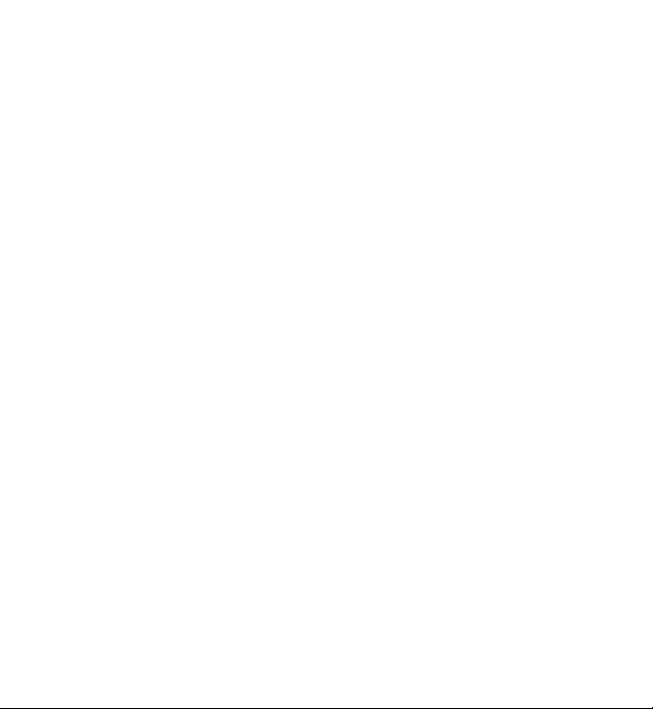
Manuel d'utilisation Nokia X6-00
Édition 4
Page 2
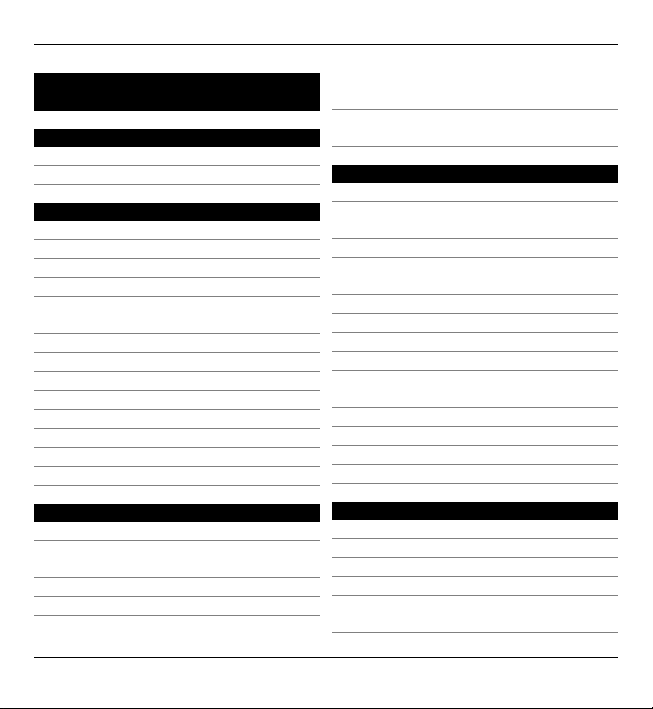
2Sommaire
Sommaire
Sécurité 7
À propos de votre appareil 9
Services réseau 10
Prise en main 12
Touches et composants 12
Insérer la carte SIM et la batterie 14
Charger la batterie 17
Mettre l'appareil sous tension 19
Verrouiller les touches et l'écran
tactile 19
Écran d'accueil 20
Touche multimédia 22
Accéder au menu 22
Actions d'écran tactile 23
Changer la sonnerie 25
Support 26
Visiter Ovi 26
À propos d'Ovi Store 27
Obtenir de l'aide 28
Aide de l'appareil 28
Mettre à jour le logiciel via votre
ordinateur 28
Paramètres 29
Codes d'accès 29
Prolonger la durée de vie de la
batterie 30
Augmenter la mémoire
disponible 32
Votre appareil 34
Configurer le téléphone 34
Transférer du contenu pour la
première fois 34
Témoins d'affichage 35
Contrôle du volume et du hautparleur 36
Raccourcis 37
Emplacement des antennes 38
Barre de contacts 39
Mode hors connexion 40
Paramètres du capteur et rotation de
l'affichage 41
Oreillette 41
Retirer la carte SIM 43
Fixer une dragonne 44
Verrou distant 44
Passer des appels 45
Écran tactile et appels 45
Appels vocaux 45
Pendant un appel 46
Boîte vidéo 47
Répondre à un appel ou rejeter un
appel 48
© 2010 Nokia. Tous droits réservés.
Page 3
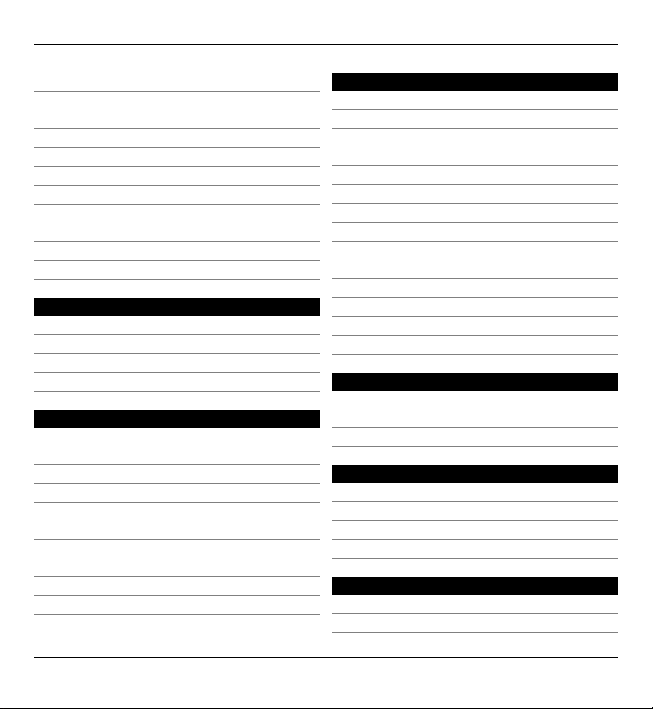
Sommaire 3
Effectuer un appel en conférence 49
Appel abrégé d'un numéro de
téléphone 50
Mise en attente 50
Numérotation vocale 51
Émettre un appel vidéo 52
Pendant un appel vidéo 54
Répondre à un appel vidéo ou rejeter
un appel vidéo 55
Partage vidéo 55
Journal 60
Écrire du texte 63
Modes de saisie automatique 63
Clavier virtuel 63
Clavier alphanumérique 65
Paramètres de saisie tactile 67
Contacts 69
Enregistrer et modifier les noms et les
numéros 69
Barre d'outils des contacts 69
Gérer des noms et des numéros 70
Attribuer des adresses et numéros
par défaut 71
Sonneries, images et texte d’appel
pour les contacts 71
Copier des contacts 72
Services SIM 73
Messagerie 76
Ecran principal de la messagerie 76
Écrire et envoyer des messages 77
Boîte de réception de la
messagerie 79
Configurer l'e-mail 81
Nokia Messaging 81
Boîte aux lettres 82
Mail pour Exchange 86
Afficher des messages sur une carte
SIM 87
Messages de diffusion cellulaire 87
Commandes de service 88
Paramètres de messagerie 88
Ovi Contacts 91
Personnaliser votre appareil 102
Modifier l'apparence de votre
appareil 102
Profils 103
Dossier Musique 104
Lecteur audio 104
Ovi Musique 109
Nokia Podcasting 110
Radio 112
Galerie 114
Afficher et organiser des fichiers 114
Afficher des photos et vidéos 114
© 2010 Nokia. Tous droits réservés.
Page 4
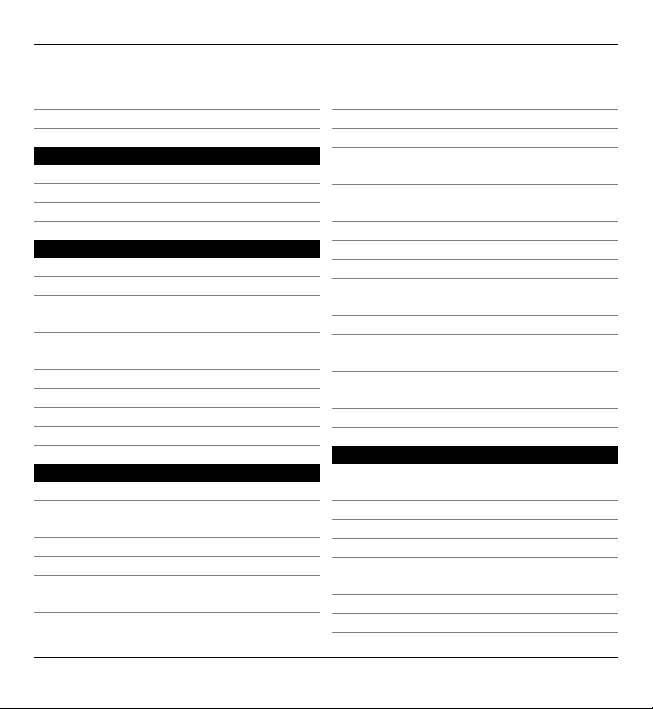
4Sommaire
Organiser des photos et des clips
vidéo 115
Mode sortie TV 116
Appareil photo 119
Activer l'appareil photo 119
Capture d'image 119
Enregistrement vidéo 127
Positionnement (GPS) 130
A propos du système GPS 130
GPS assisté (A-GPS) 131
Tenez correctement votre
appareil 131
Conseils relatifs à la création d'une
connexion GPS 132
Demandes de position 134
Points de repère 134
Données GPS 135
Paramètres de positionnement 135
Cartes (Maps) 137
Aperçu des cartes 137
Afficher votre emplacement et la
carte 138
Affichage de la carte 139
Modifier l'apparence de la carte 140
Télécharger et mettre à jour des
cartes 140
À propos des méthodes de
positionnement 141
Rechercher un lieu 143
Afficher les détails d'un lieu 144
Enregistrer des lieux et des
itinéraires 144
Afficher et organiser des lieux ou des
itinéraires 145
Envoyer des lieux à vos amis 146
Synchroniser vos Favoris 146
Obtenir un guidage vocal 147
Aller en voiture jusqu'à votre
destination 148
Affichage de navigation 150
Obtenir des informations sur le trafic
et la sécurité 150
Aller à pied jusqu'à votre
destination 151
Planifier un itinéraire 152
Connectivité 155
Connexions de données et points
d'accès 155
Paramètres réseau 155
LAN sans fil 156
Points d'accès 160
Afficher vos connexions de données
actives 167
Synchronisation 167
Connectivité Bluetooth 168
© 2010 Nokia. Tous droits réservés.
Page 5
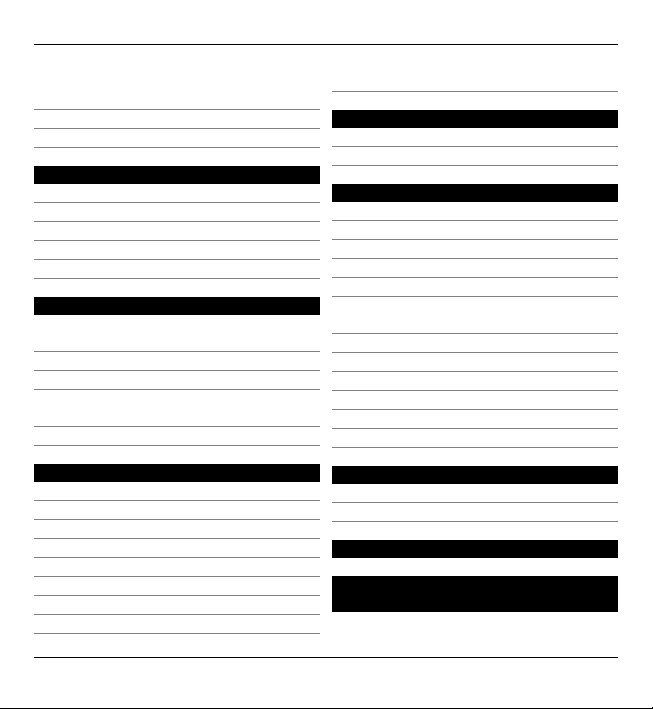
Sommaire 5
Transférer des données à l'aide d'un
câble USB 174
Connexions PC 175
Paramètres administratifs 175
Partager en ligne 178
A propos de Partage en ligne 178
S'abonner aux services 178
Gérer vos comptes 179
Créer une publication 179
Publier des fichiers de la Galerie 180
Centre vidéo Nokia 181
Afficher et télécharger des clips
vidéo 181
Flux vidéo 183
Mes vidéos 184
Transférer des vidéos depuis votre
ordinateur 184
Paramètres du centre vidéo 185
Navigateur Web 187
Naviguer sur le Web 187
Barre d'outils du navigateur 188
Naviguer dans des pages 189
Flux et blogs Web 190
Widgets 190
Recherche de contenu 191
Signets 191
Vider le cache 192
Sécurité de connexion 192
Rechercher 194
A propos de la recherche 194
Démarrer une recherche 194
Autres applications 196
Horloge 196
Agenda 198
Gestionnaire de fichiers 199
Quickoffice 200
Gestionnaire d'applications 201
Mettre à jour le logiciel par liaison
radio (OTA) 205
RealPlayer 206
Dictaphone 208
Rédiger une note 209
Effectuer un calcul 209
Convertisseur 210
Dictionnaire 210
Paramètres 211
Paramètres du téléphone 211
Paramètres d'appel 222
Résolution des problèmes 225
Informations sur le produit et la
sécurité 230
© 2010 Nokia. Tous droits réservés.
Page 6
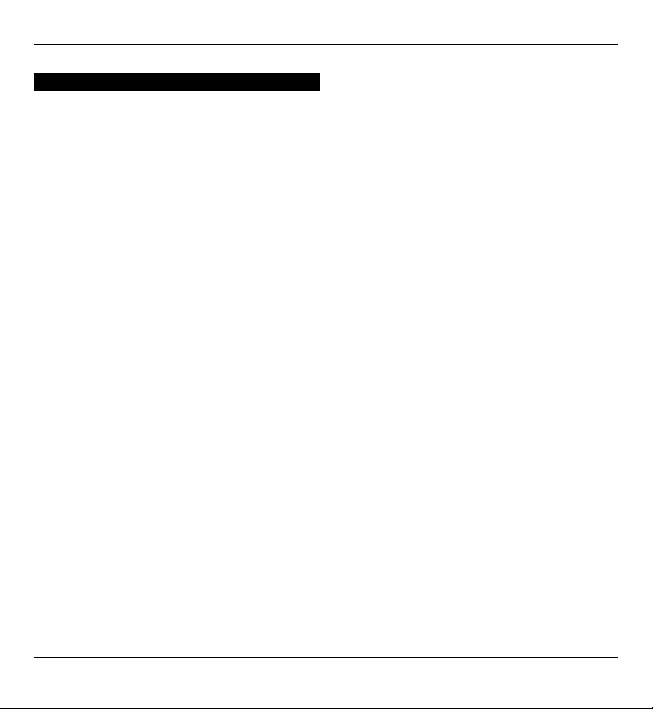
6Sommaire
Index 240
© 2010 Nokia. Tous droits réservés.
Page 7

Sécurité 7
Sécurité
Veuillez lire ces instructions simples. Il peut être dangereux, voire illégal de ne pas
les respecter. Lisez le manuel d'utilisation complet pour de plus amples
informations.
MISE SOUS TENSION EN TOUTE SÉCURITÉ
Ne mettez pas l'appareil sous tension lorsque l'utilisation des téléphones
sans fil est interdite ou lorsqu'il risque de provoquer des interférences ou
de présenter un danger.
LA SÉCURITÉ ROUTIÈRE AVANT TOUT
Respectez toutes les réglementations locales. Gardez toujours les mains
libres lorsque vous êtes au volant d'une voiture. Votre préoccupation
première pendant la conduite doit être la sécurité sur la route.
INTERFÉRENCES
Tous les appareils sans fil peuvent subir des interférences susceptibles
d'avoir une incidence sur leurs performances.
MISE HORS TENSION DANS LES ZONES RÉGLEMENTÉES
Respectez toutes les restrictions. Mettez l'appareil hors tension à bord
d'un avion et lorsque vous vous trouvez à proximité d'équipements
médicaux, de carburants, de produits chimiques ou d'une zone où sont
utilisés des explosifs.
© 2010 Nokia. Tous droits réservés.
Page 8
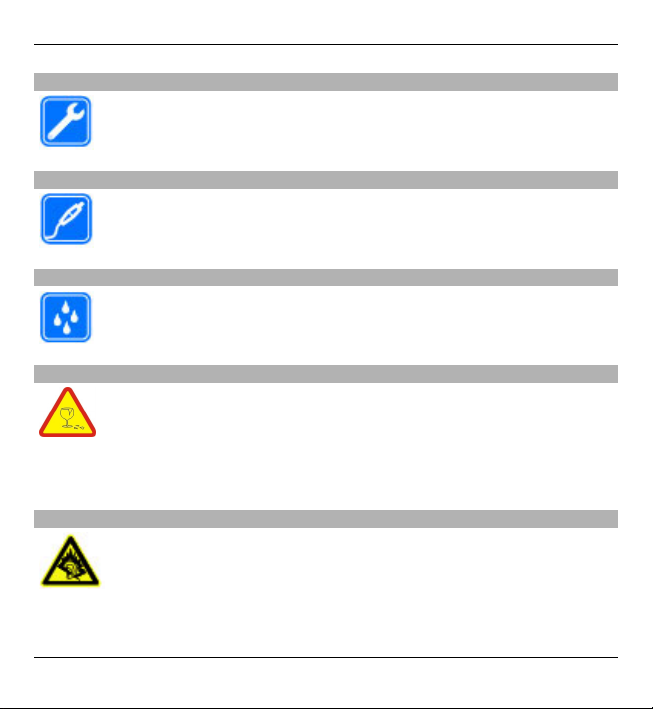
8Sécurité
PERSONNEL HABILITÉ
Seul le personnel qualifié est habilité à installer ou réparer ce produit.
ACCESSOIRES ET BATTERIES
N'utilisez que des accessoires et des batteries agréés. Ne connectez pas
de produits incompatibles.
ÉTANCHÉITÉ
Votre appareil n'est pas étanche. Maintenez-le au sec.
PIÈCES EN VERRE
La façade avant de l'appareil est en verre. Il risque de se briser si vous
laissez tomber l'appareil sur une surface dure ou si celui-ci est soumis à
un impact substantiel. Si le verre se brise, ne touchez pas les éclats de
verre de l'appareil et n'essayez pas de retirer les morceaux de verre de
l'appareil. Cessez d'utiliser l'appareil jusqu'à ce que le verre soit remplacé
par un technicien qualifié.
PROTÉGEZ VOTRE AUDITION
A pleine puissance, l'écoute prolongée du baladeur peut endommager
l'oreille de l'utilisateur.
© 2010 Nokia. Tous droits réservés.
Page 9
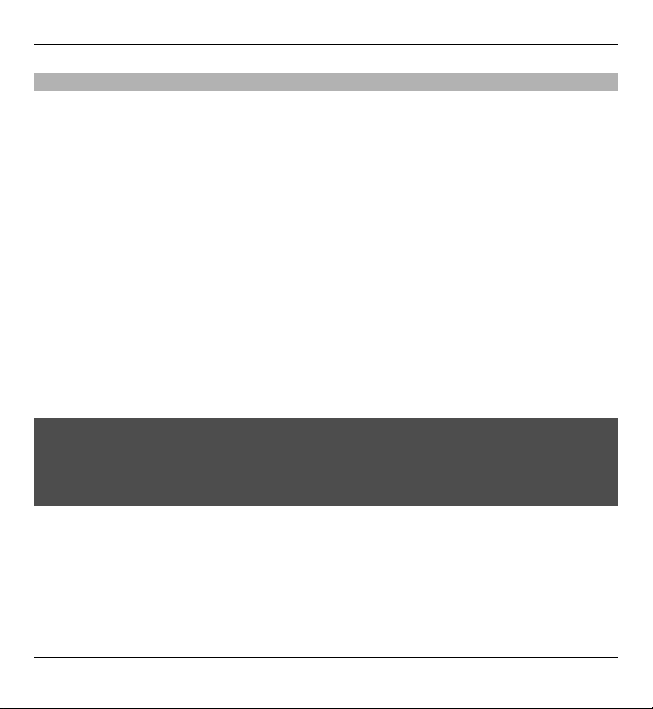
Sécurité 9
À propos de votre appareil
L'appareil sans fil décrit dans ce manuel est agréé pour réseaux UMTS 900, 1 900,
2 100 et réseaux GSM 850, 900, 1 800, 1 900. Contactez votre prestataire de services
pour plus d'informations sur les réseaux.
Tel un ordinateur, votre appareil prend en charge plusieurs méthodes de
connectivité et peut être infecté par des virus et d'autres contenus nuisibles. Soyez
prudent avec les messages, les requêtes de connexion, la navigation et les
téléchargements. N'installez et n'utilisez que des services et des logiciels provenant
de sources fiables assurant un niveau approprié de sécurité et de protection, par
exemple des applications Symbian Signed ou ayant passé avec succès les tests Java
Verified™. Il est recommandé d'installer un logiciel antivirus et d'autres logiciels de
sécurité sur votre appareil et sur tout ordinateur connecté.
Votre appareil peut contenir des signets et des liens préinstallés pointant vers des
sites fournis par des tiers, auxquels il peut vous permettre d'accéder. Ces sites ne
sont pas affiliés à Nokia, et Nokia n'assume aucune responsabilité concernant ces
sites. Si vous accédez à ces sites, vous devez prendre les précautions qui s'imposent
en matière de sécurité et de contenu.
Avertissement :
Pour l'utilisation des fonctions autres que le réveil, l'appareil doit être sous tension.
Ne mettez pas votre appareil sous tension lorsque l'utilisation des appareils sans fil
risque de provoquer des interférences ou de présenter un danger.
Lorsque vous utilisez cet appareil, respectez toutes les réglementations, les usages
locaux, les dispositions relatives aux données personnelles et les droits légitimes
des tiers, y compris les droits de propriété intellectuelle. La protection des droits de
propriété intellectuelle peut empêcher la copie, la modification ou le transfert de
certains contenus (musique, images, etc.).
© 2010 Nokia. Tous droits réservés.
Page 10
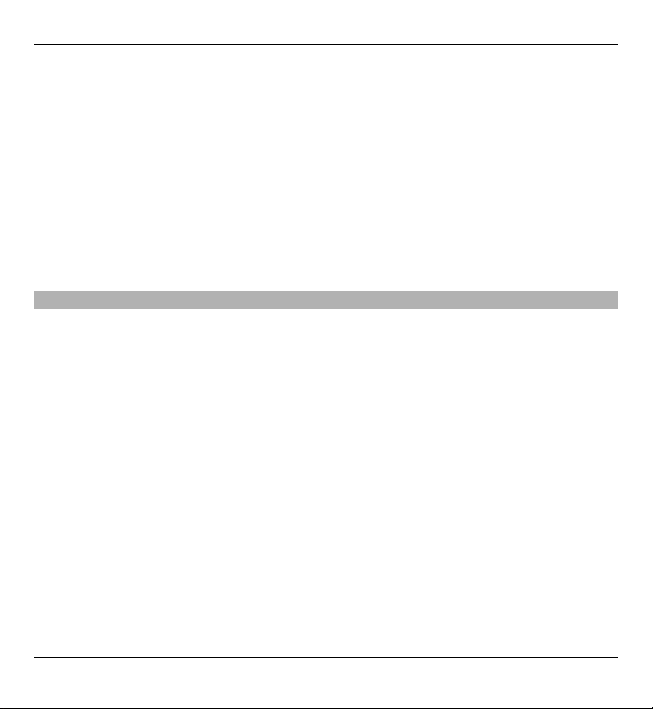
10 Sécurité
Effectuez des copies de sauvegarde ou conservez un enregistrement écrit de toutes
les informations importantes contenues dans votre appareil.
En cas de connexion à un autre appareil, consultez le manuel d'utilisation de ce
dernier pour en savoir plus sur les instructions relatives à la sécurité. Ne connectez
pas de produits incompatibles.
Les illustrations de ce manuel peuvent être différentes de l'affichage de votre
appareil.
Reportez-vous au manuel d'utilisation pour obtenir d'autres informations
importantes concernant votre appareil.
Services réseau
Pour pouvoir utiliser l'appareil, vous devez disposer de services fournis par un
opérateur de téléphonie mobile. Certaines fonctions ne seront pas forcément
disponibles sur tous les réseaux ; pour d'autres fonctions, vous devrez peut-être
passer des accords spécifiques avec votre prestataire de services pour pouvoir les
utiliser. L'utilisation de services réseau implique la transmission de données.
Renseignez-vous auprès de votre prestataire de services pour en savoir plus sur les
frais s'appliquant dans votre réseau nominal et lors de l'itinérance sur d'autres
réseaux. Votre prestataire de services peut vous expliquer les tarifs pratiqués.
Certains réseaux peuvent être soumis à des limitations qui affectent votre utilisation
de certaines fonctions de l'appareil nécessitant une prise en charge par le réseau,
telle que la prise en charge de technologies comme les protocoles WAP 2.0 (HTTP
et SSL) utilisant les protocoles TCP/IP et des caractères spécifiques à une langue.
Votre prestataire de services peut avoir demandé la désactivation ou la nonactivation de certaines fonctions sur votre appareil. Si tel est le cas, ces fonctions
n'apparaîtront pas dans le menu de votre appareil. Votre appareil peut également
disposer d'éléments personnalisés tels que les noms, l'organisation et les icônes de
menu.
© 2010 Nokia. Tous droits réservés.
Page 11
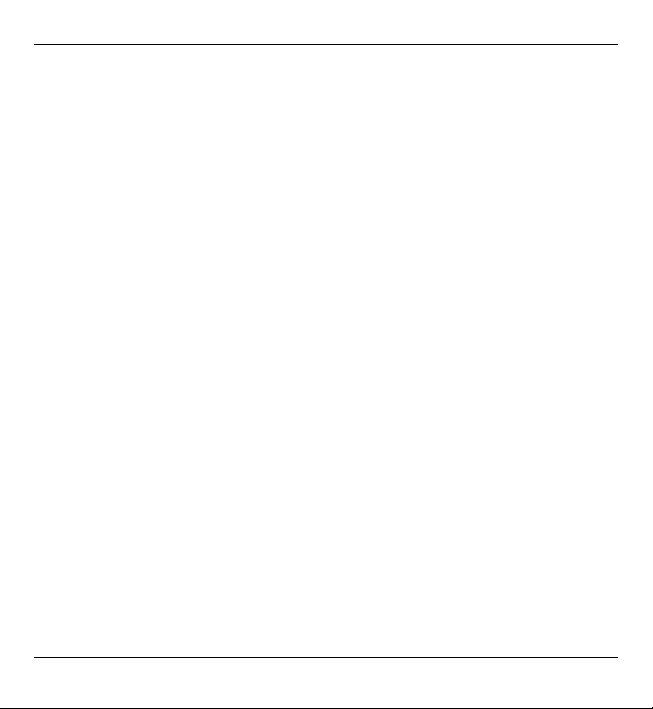
Sécurité 11
© 2010 Nokia. Tous droits réservés.
Page 12
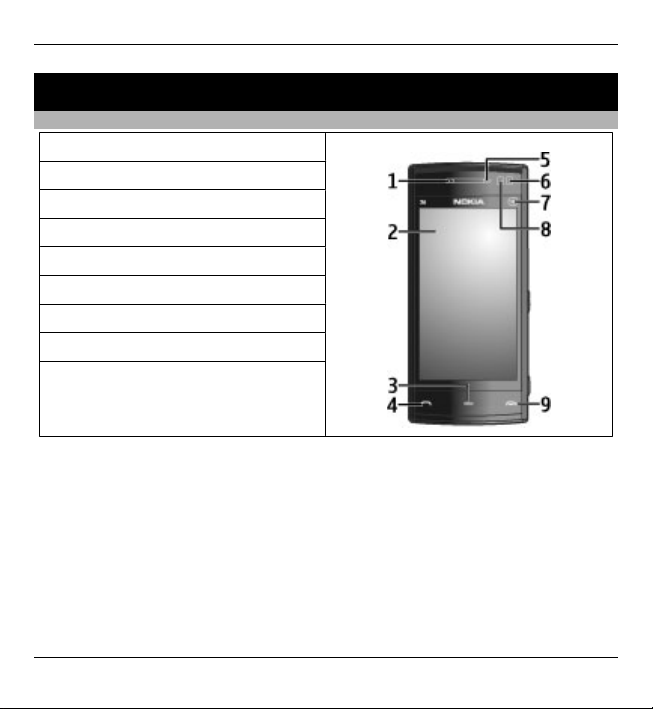
12 Prise en main
Prise en main
Touches et composants
1 – Écouteur
2 – Écran tactile
3 – Touche Menu
4 – Touche d'appel
5 – Capteur de lumière
6 – Viseur secondaire
7 – Touche multimédia
8 – Capteur de proximité
9 – Touche de fin
© 2010 Nokia. Tous droits réservés.
Page 13
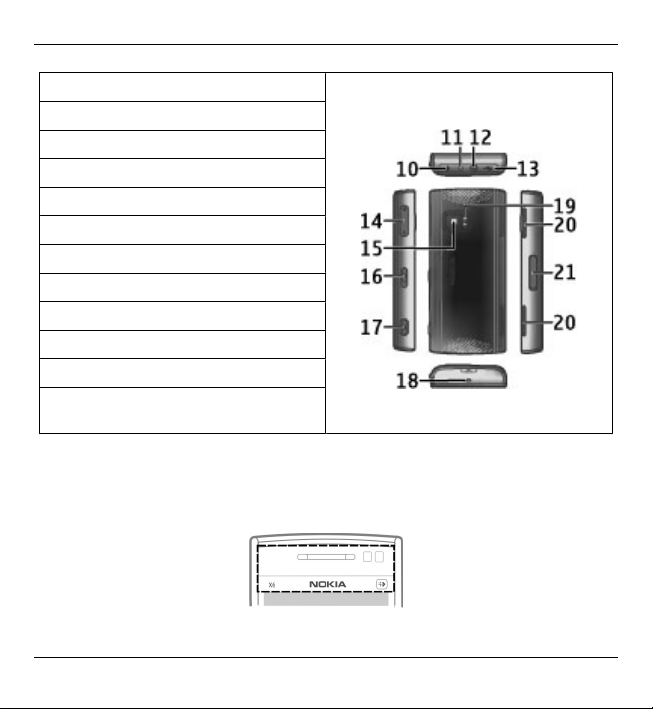
Prise en main 13
10 – Touche marche/arrêt
11 – Connecteur du chargeur
12 – Connecteur AV Nokia (3,5 mm)
13 – Connecteur Micro USB
14 – Touche du volume/de zoom
15 – Objectif de l'appareil photo
16 – Interrupteur de verrouillage
17 – Touche de capture
18 – Micro
19 – Flash de l'appareil photo
20 – Haut-parleurs
21 – Couvercle du logement de la carte
SIM
Pendant des opérations étendues comme un appel vidéo actif et une connexion de
données à haut débit, l'appareil peut chauffer. Dans la plupart des cas, ceci est
normal. Si vous pensez que l'appareil ne fonctionne pas correctement, portez-le au
service de maintenance habilité le plus proche.
© 2010 Nokia. Tous droits réservés.
Page 14
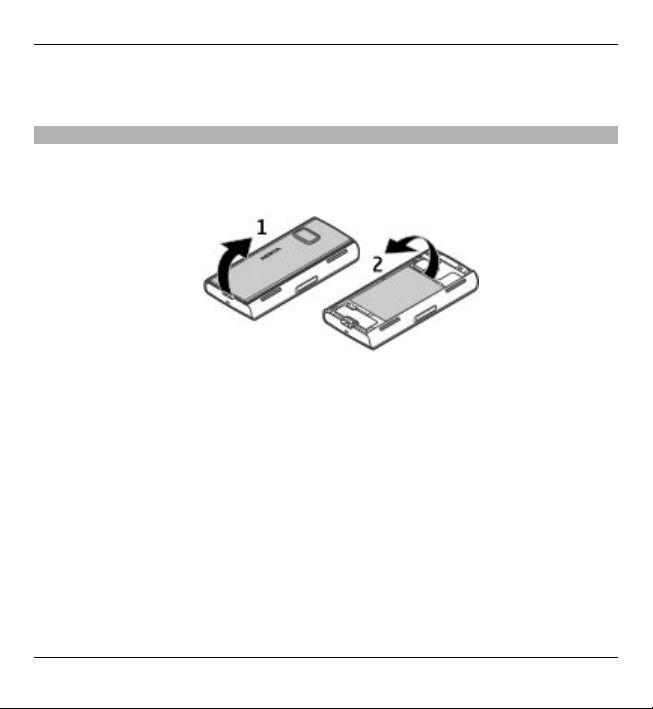
14 Prise en main
Ne couvrez pas la zone située au-dessus de l'écran tactile, par exemple avec du film
protecteur ou du papier collant.
Insérer la carte SIM et la batterie
Insérer la carte SIM
Important : Pour éviter d'endommager la carte SIM, retirez toujours la batterie
avant d'insérer ou de retirer la carte.
1 Retirez la façade arrière.
2 Si la batterie est insérée, retirez-la.
Mettez toujours l'appareil hors tension et débranchez le chargeur avant de
retirer la batterie.
© 2010 Nokia. Tous droits réservés.
Page 15
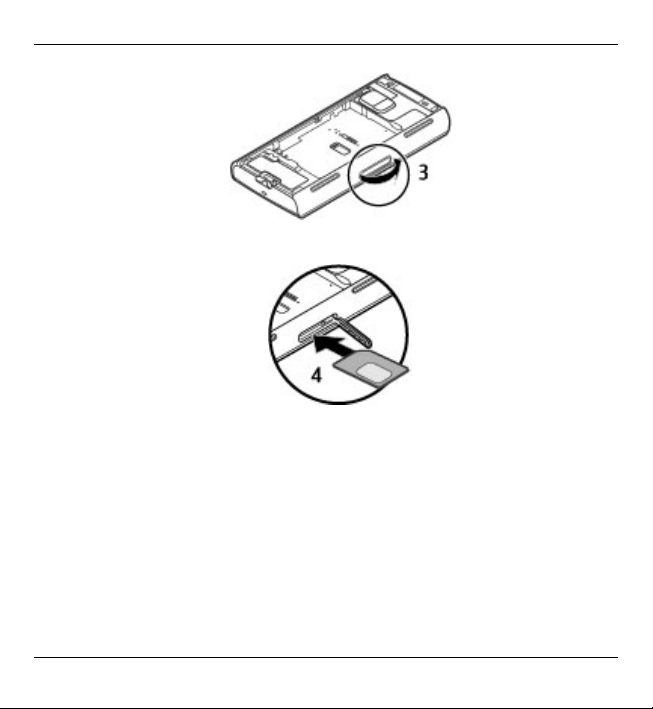
Prise en main 15
3 Ouvrez le capot du port de la carte mémoire.
4 Insérez une carte SIM compatible dans le logement. Assurez-vous que la zone
de contact sur la carte est tournée vers le haut et que le coin biseauté fait face
à l'appareil. Insérez la carte.
© 2010 Nokia. Tous droits réservés.
Page 16
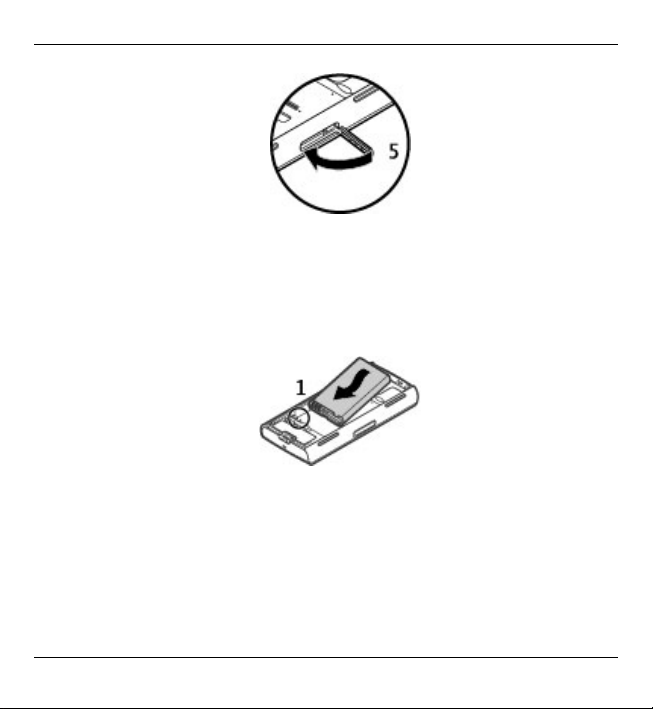
16 Prise en main
5 Fermez le couvercle du logement de la carte SIM. Vérifiez que le couvercle est
correctement fermé.
Si la carte SIM n'est pas correctement insérée, l'appareil ne pourra être utilisé
qu'avec le profil hors connexion.
Insérer la batterie
1 Insérez la batterie.
© 2010 Nokia. Tous droits réservés.
Page 17
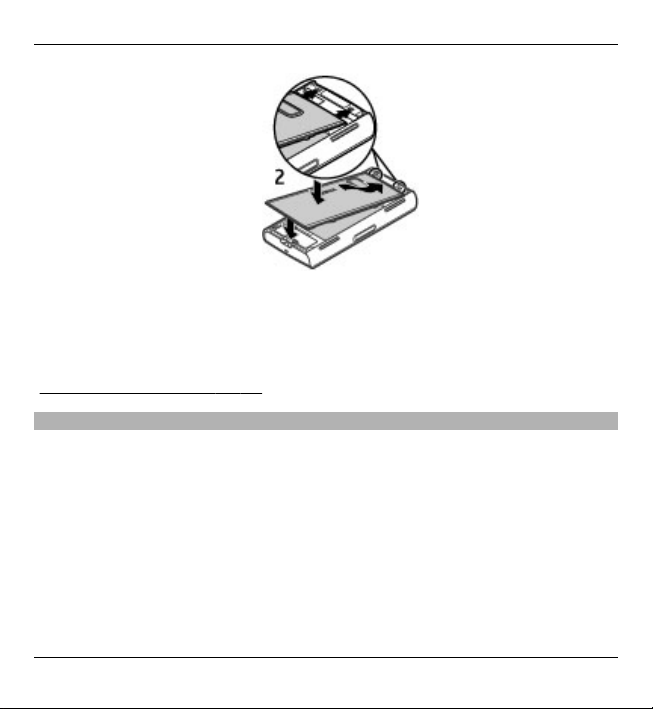
Prise en main 17
2 Pour replacer la façade, dirigez les cliquets de verrouillage supérieurs vers leurs
logements. Appuyez d'abord au centre de la façade afin de verrouiller les
cliquets centraux. Une fois les cliquets centraux verrouillés, appuyez sur le bas
de la façade de l'appareil.
Voir "Retirer la carte SIM", p. 43.
Charger la batterie
Votre batterie a été partiellement chargée en usine. Si l'appareil indique une charge
faible, procédez comme suit :
1 Connectez le chargeur à une prise murale.
2 Connectez le chargeur à l'appareil.
© 2010 Nokia. Tous droits réservés.
Page 18
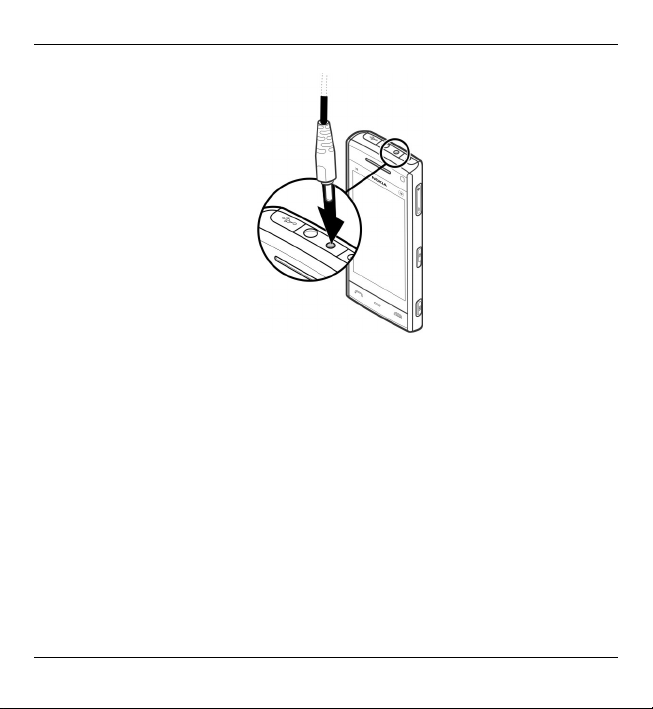
18 Prise en main
3 Lorsque l'appareil indique une charge complète, débranchez le chargeur de
l'appareil, puis de la prise murale.
Vous ne devez pas charger la batterie pendant une durée spécifique et vous pouvez
utiliser l'appareil pendant qu'il charge. Si la batterie est complètement déchargée,
il peut s'écouler quelques minutes avant que le témoin de charge ne s'affiche ou
avant que vous puissiez effectuer un appel.
Conseil : Débranchez le chargeur de sa prise murale lorsqu’il n’est plus en cours
d’utilisation. Un chargeur branché sur la prise consomme de l’énergie, même s’il
n’est pas raccordé à l’appareil.
© 2010 Nokia. Tous droits réservés.
Page 19
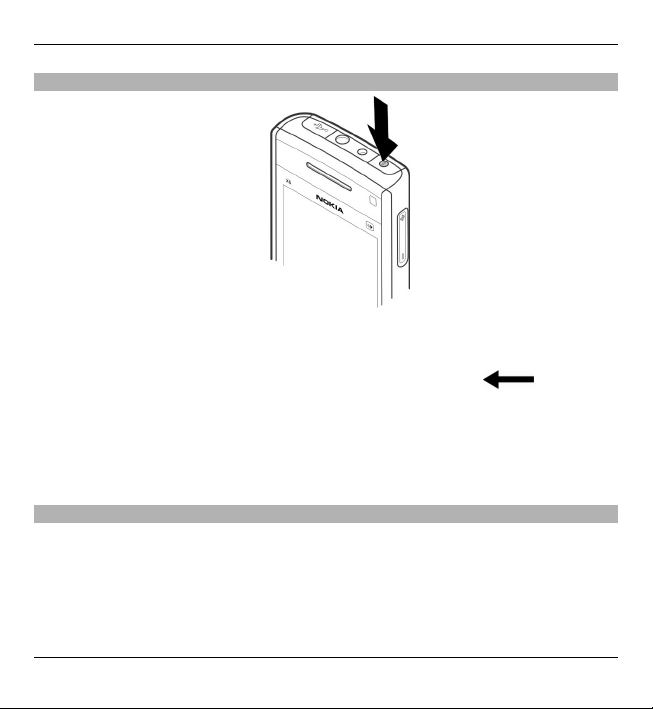
Prise en main 19
Mettre l'appareil sous tension
1 Maintenez la touche marche/arrêt enfoncée.
2 Si l'appareil vous invite à introduire un code PIN ou un code verrou, entrez-le
et sélectionnez OK. Pour supprimer un compte, sélectionnez
. Le réglage
d'usine du code verrou est 12345.
3 Sélectionnez votre lieu. Si vous avez sélectionné un lieu incorrect par erreur,
sélectionnez Retour.
4 Saisissez la date et l'heure. Lorsque vous utilisez le format 12 heures,
sélectionnez n'importe quel chiffre pour basculer entre le matin et l'après-midi.
Verrouiller les touches et l'écran tactile
Pour verrouiller ou déverrouiller l'écran tactile et les touches, faites glisser
l'interrupteur de verrouillage sur le côté de l'appareil.
Lorsque l'écran tactile et les touches sont verrouillés, l'écran tactile est désactivé et
les touches sont inactives.
© 2010 Nokia. Tous droits réservés.
Page 20
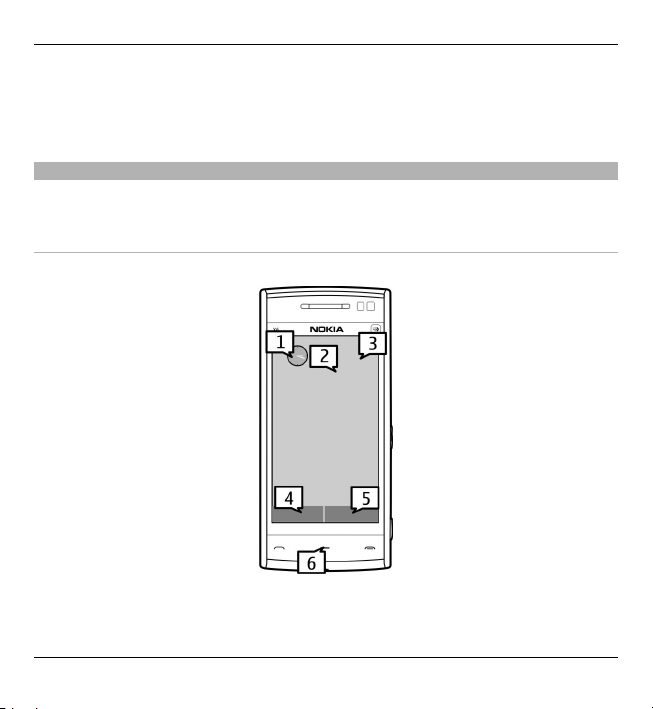
20 Prise en main
Pour modifier les paramètres de verrouillage automatique de l'écran et des touches,
sélectionnez Menu > Paramètres et Téléphone > Gestion du tél. > Verrou
autom. > Délai verrou automatique.
Écran d'accueil
L'écran d'accueil est le point de démarrage où vous pouvez recueillir tous vos
contacts importants ou raccourcis d'application.
Éléments d'affichage interactif
Pour ouvrir l'application horloge, sélectionnez l'horloge (1).
© 2010 Nokia. Tous droits réservés.
Page 21
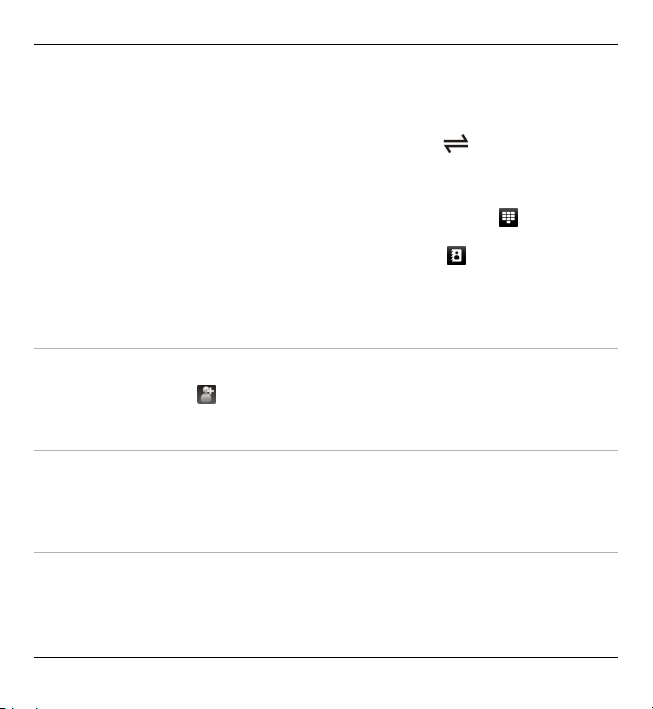
Prise en main 21
Pour ouvrir l'agenda ou pour modifier le mode, sélectionnez la date ou le nom du
mode (2).
Pour afficher ou modifier les paramètres de connectivité (
), voir les réseaux
locaux sans fil (WLAN) si le balayage WLAN est activé ou afficher les événements
manqués, sélectionnez le coin supérieur droit (3).
Pour émettre un appel téléphonique, sélectionnez Téléphone ou
Pour ouvrir la liste des contacts, sélectionnez Contacts ou
(4).
(5).
Pour accéder au menu principal, appuyez sur la touche de menu (6).
Commencer à utiliser la barre de contacts
Pour commencer à utiliser la barre de contacts et ajouter des contacts à l'écran
d'accueil, sélectionnez
> Options > Nouveau contact et suivez les instructions.
Changer le thème de l'écran d'accueil
Pour modifier le thème ou les raccourcis de l'écran d'accueil, sélectionnez Menu >
Paramètres et Perso > Ecran d'accueil.
Touches musique
Lorsque de la musique ou la radio est lue à l'arrière-plan, les touches musique
(lecture/pause, retour et avance rapide) sont affichées dans l'écran d'accueil.
© 2010 Nokia. Tous droits réservés.
Page 22
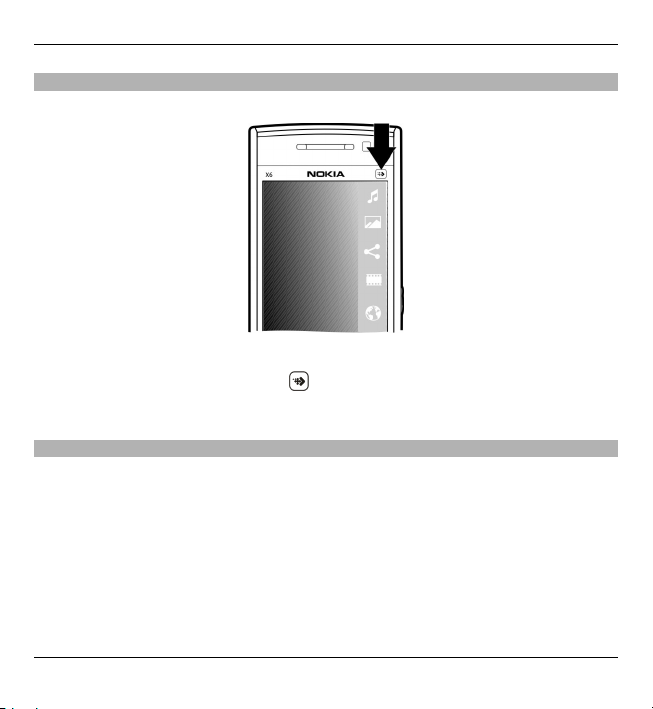
22 Prise en main
Touche multimédia
Pour accéder à des applications telles que le lecteur audio ou le navigateur,
sélectionnez la touche multimédia (
) pour ouvrir la barre multimédia et
sélectionnez l'application.
Accéder au menu
Pour accéder au menu, appuyez sur la touche de menu.
Pour ouvrir une application ou un dossier à partir du menu, sélectionnez l’élément.
© 2010 Nokia. Tous droits réservés.
Page 23
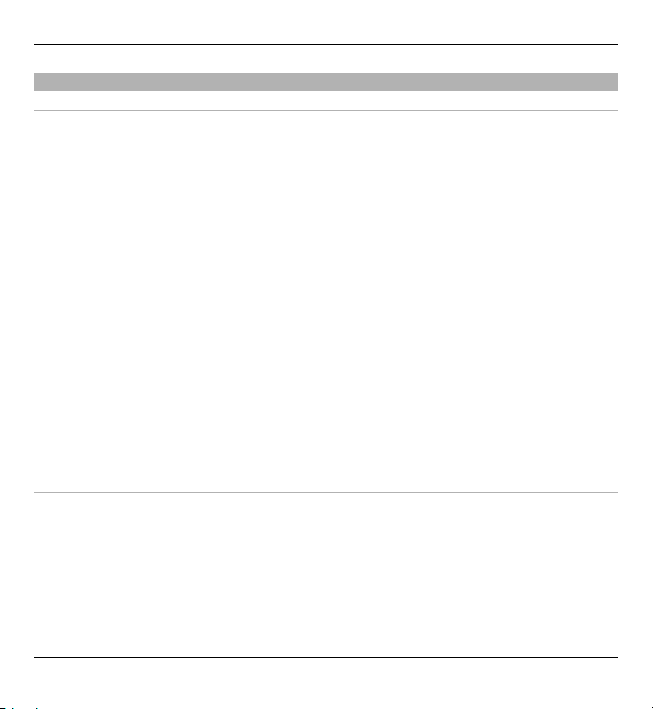
Prise en main 23
Actions d'écran tactile
Taper et taper deux fois
Pour ouvrir une application ou un autre élément sur l'écran tactile, vous tapotez
normalement dessus avec le doigt. Toutefois, pour ouvrir les éléments suivants,
vous devez les toucher deux fois.
• Répertorier les éléments d'une application, notamment le dossier Brouillons
dans la liste de dossiers Messagerie
Conseil : Lorsque vous ouvrez un affichage liste, le premier élément est déjà
mis en surbrillance. Pour ouvrir l'élément mis en évidence, touchez-le deux fois.
• Applications et dossiers dans le menu lors de l'utilisation du type d'affichage
liste.
• Des fichiers dans une liste de fichiers, par exemple, une image dans l'affichage
images et vidéos de la galerie.
Si vous tapez sur un fichier ou un élément similaire une seule fois, il n'est pas
ouvert, mais est mis en surbrillance. Pour afficher les options disponibles pour
l'élément, sélectionnez Options ou une icône éventuellement disponible dans
la barre d'outils.
Sélectionner
Dans cette documentation utilisateur, l'ouverture d'applications ou d'éléments en
les touchant une ou deux fois est appelée "sélection". Si vous avez besoin de
sélectionner plusieurs éléments d'une série, les textes d'affichage à sélectionner
sont séparés par des flèches.
Exemple : Pour sélectionner Options > Aide, tapotez Options, puis Aide.
© 2010 Nokia. Tous droits réservés.
Page 24
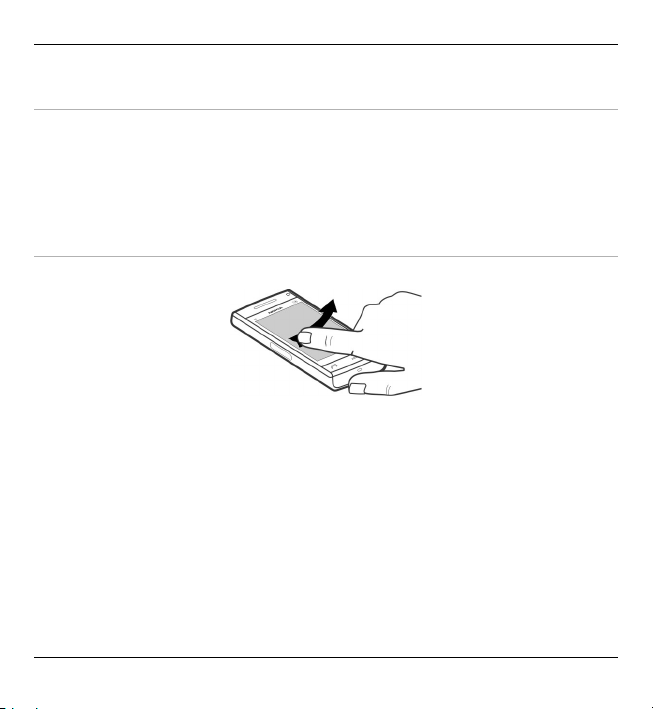
24 Prise en main
Glisser
Pour faire glisser, placez votre doigt sur l'écran et faites-le glisser à travers l'écran.
Exemple : Pour faire défiler vers le haut ou vers le bas d'une page Web, faites glisser
la page avec votre doigt.
Balayer
Pour balayer, passez rapidement votre doigt à gauche ou à droite de l'écran.
Exemple : Lors de la consultation d'une image, pour consulter l'image suivante ou
précédente, faites glisser votre doigt sur l'image vers la gauche ou la droite
respectivement.
Conseil : Lorsque l'écran tactile est verrouillé, pour répondre à un appel ou pour
arrêter le réveil ou une alarme d'agenda, faites glisser le doigt sur l'affichage. Suivez
les indications visuelles.
© 2010 Nokia. Tous droits réservés.
Page 25
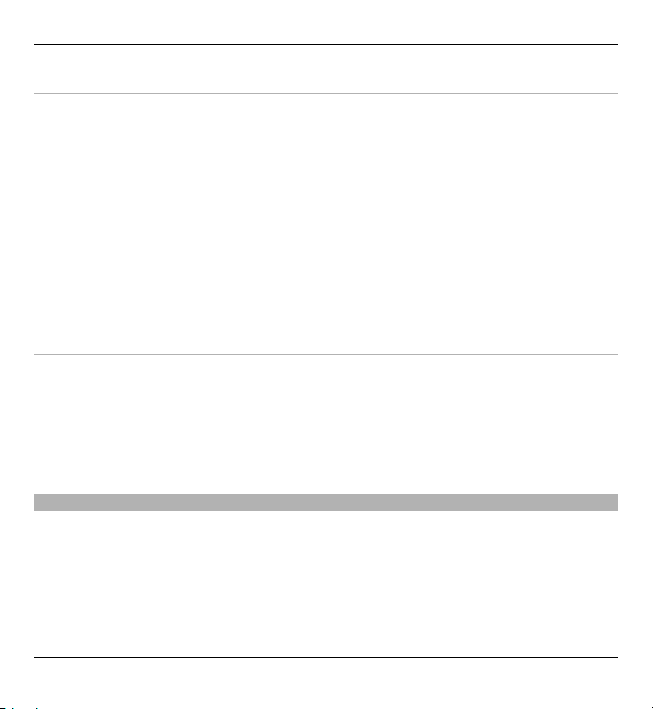
Prise en main 25
Défiler
Pour effectuer un défilement vers le haut ou le bas dans les listes disposant d'une
barre de défilement, faites défiler le curseur de la barre de défilement.
Pour faire défiler de longues listes, feuilletez-la. Plus vous feuilletez rapidement,
plus la liste défile vite. Si vous feuilletez vers le haut, la liste poursuit le mouvement
et défile vers le bas.
Pour sélectionner un élément d'une liste qui déroule à l'écran et donc immobiliser
son défilement, tapotez sur l'élément.
Conseil : Pour afficher une brève description d'une icône, placez le doigt dessus.
Des descriptions ne sont pas disponibles pour l'ensemble des icônes.
Éclairage de l'écran tactile
Pour activer l'éclairage de l'écran, touchez-le.
Si l'écran tactile et les touches sont bloqués, le fait de toucher l'écran n'active pas
l'éclairage de l'écran. Pour déverrouiller l'écran et les touches, faites glisser le
verrou.
Changer la sonnerie
Sélectionnez Menu > Paramètres et Perso > Modes.
Pour personnaliser un profil, faites défiler jusqu'à celui-ci et sélectionnez
Options > Personnaliser.
© 2010 Nokia. Tous droits réservés.
Page 26
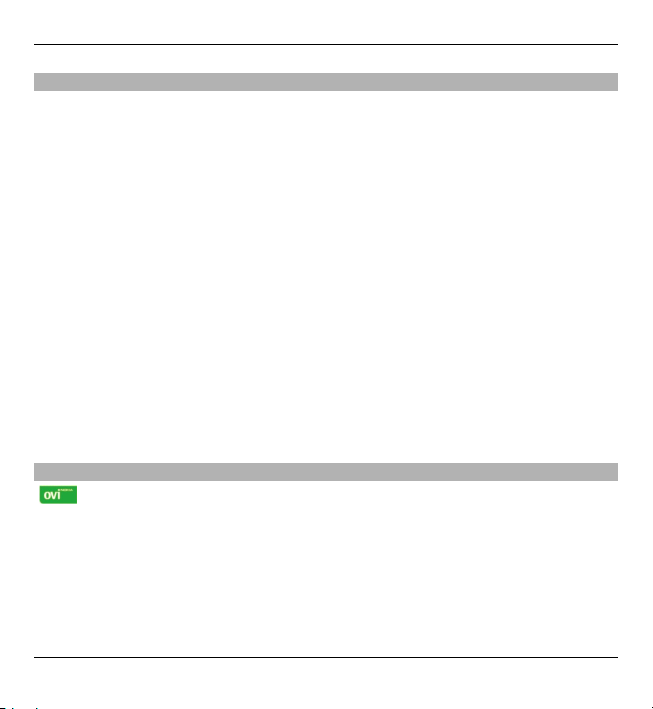
26 Prise en main
Support
Si vous souhaitez en savoir plus sur l'utilisation de votre produit ou si vous n'êtes
pas certain de la façon dont celui-ci devrait fonctionner, consultez les pages
d'assistance sur www.nokia.com/support ou sur votre site Web Nokia local,
www.nokia.mobi/support (avec un appareil mobile), l'application Aide de l'appareil
ou le guide de l'utilisateur.
Si après cela, le problème persiste, effectuez l'une des opérations suivantes :
• Redémarrez l'appareil : éteignez l'appareil et retirez la batterie. Après environ
une minute, remettez la batterie en place et allumez l'appareil.
• Rétablissez la configuration d’origine, comme expliqué dans le guide de
l’utilisateur. Sauvegardez tout d'abord vos données, car vos documents et
fichiers seront supprimés lors de la restauration.
• Mettez régulièrement à jour le logiciel de votre appareil afin de bénéficier de
performances optimales et des éventuelles nouvelles fonctionnalités, comme
expliqué dans le guide d'utilisation.
Si le problème persiste, contactez Nokia pour connaître les options de réparation.
Voir www.nokia.com/repair. Avant d'envoyer votre appareil en réparation,
sauvegardez toujours ses données.
Visiter Ovi
Ovi contient des services fournis par Nokia. Avec Ovi, vous pouvez créer un
compte e-mail, partager vos images et clips vidéo avec vos amis et votre famille,
planifier des voyages, visualiser des emplacements sur une carte, télécharger des
jeux, des applications, des clips vidéos et des tonalités sur votre appareil, ou acheter
de la musique. Les services disponibles peuvent varier selon les régions et toutes
les langues ne sont pas prises en charge.
© 2010 Nokia. Tous droits réservés.
Page 27
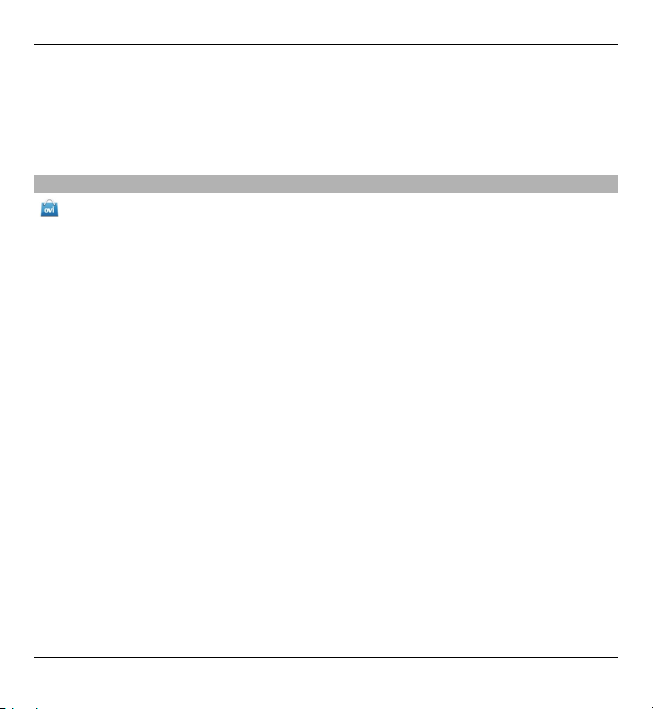
Prise en main 27
Pour accéder aux services Ovi, accédez au site Web www.ovi.com et enregistrez
votre propre compte Nokia.
Pour plus d'informations sur l'utilisation des services, consultez les pages
d'assistance de chaque service.
À propos d'Ovi Store
À partir d'Ovi Store, vous pouvez télécharger sur votre appareil des jeux pour
téléphone mobile, des applications, des vidéos, des photos et des sonneries.
Certains éléments sont gratuits et d'autres doivent être achetés au moyen de votre
carte de crédits s'ils ne sont pas ajoutés à votre facture de téléphone. Ovi Store vous
propose du contenu compatible avec votre appareil mobile, adapté à vos goûts et
à votre emplacement.
© 2010 Nokia. Tous droits réservés.
Page 28
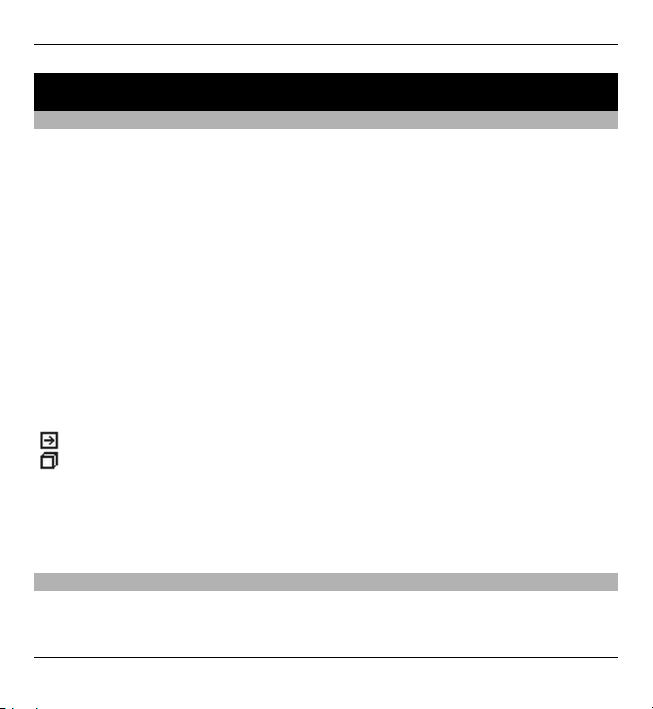
28 Obtenir de l'aide
Obtenir de l'aide
Aide de l'appareil
Votre appareil contient des instructions facilitant l'utilisation des applications
contenues dans ledit appareil.
Pour obtenir des textes d'aide à partir du menu principal, sélectionnez Menu >
Aide et l'application pour laquelle vous souhaitez lire des instructions.
Lorsqu'une application est ouverte, sélectionnez Options > Aide pour accéder au
texte d'aide pour l'écran actuel.
Lors de la lecture des instructions, pour modifier la taille du texte d'aide,
sélectionnez Options > Réduire taille police ou Augmenter taille police.
À la fin du texte d'aide, vous trouverez des liens vers des rubriques connexes.
Si vous sélectionnez un mot souligné, une brève explication s'affiche.
Les textes d'aide utilisent les indicateurs suivants :
Lien vers une rubrique d'aide.
Lien vers l'application mentionnée.
Lorsque les instructions sont affichées, pour basculer du texte de l'aide vers
l'application ouverte en arrière-plan, sélectionnez Options > Afficher appl.
ouvertes, puis l'application voulue.
Mettre à jour le logiciel via votre ordinateur
Nokia Software Updater est une application pour ordinateur qui vous permet de
mettre à jour le logiciel de votre appareil. Pour mettre à jour le logiciel de votre
© 2010 Nokia. Tous droits réservés.
Page 29
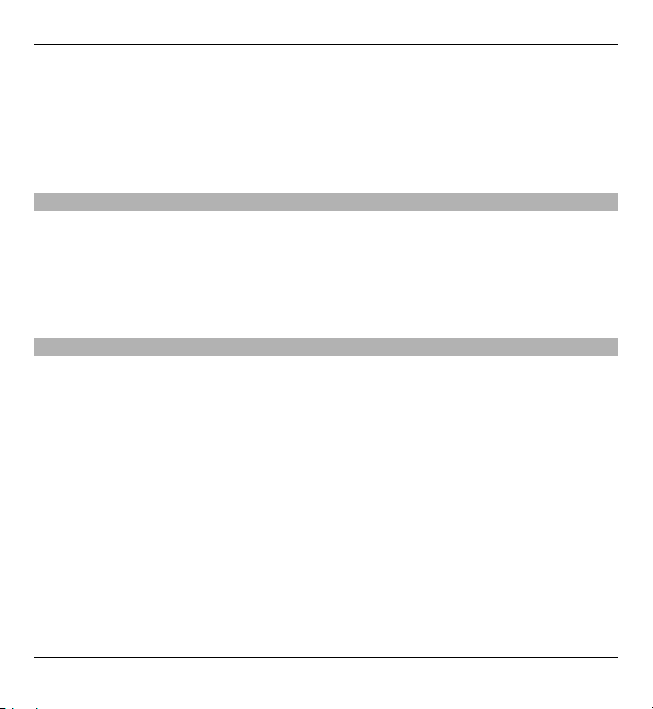
Obtenir de l'aide 29
appareil, vous avez besoin d'un ordinateur compatible, d'un accès Internet haut
débit et d'un câble de données USB compatible pour connecter votre appareil à
l'ordinateur.
Pour obtenir plus d'informations et pour télécharger l'application Utilitaire de mise
à jour du logiciel Nokia, visitez le site Web www.nokia.com/softwareupdate.
Paramètres
Votre appareil dispose normalement de paramètres MMS et GPRS ainsi que de
paramètres de diffusion et Internet mobile qui sont automatiquement configurés
sur l'appareil à partir des informations fournies par votre prestataire de services
réseau. Des paramètres de vos prestataires de services peuvent déjà être définis
dans votre appareil ou vous pouvez recevoir ou demander les paramètres aux
prestataires de service réseau sous la forme d'un message spécial.
Codes d'accès
Si vous oubliez l’un de ces codes d'accès, contactez votre prestataire de services.
Code PIN (Personal identification number) — Ce code protège votre carte SIM contre
une utilisation non autorisée. Le code PIN (4 à 8 chiffres) est normalement fourni
avec la carte SIM. Si le code PIN est saisi trois fois de suite de manière incorrecte, il
se bloque et vous devez le déverrouiller à l’aide du code PUK.
Code UPIN — Ce code peut être fourni avec la carte USIM. La carte USIM est une
version améliorée de la carte SIM et est prise en charge par les téléphones mobiles
3G.
Code PIN2 — Ce code (4 à 8 chiffres) est fourni avec certaines cartes SIM et est
nécessaire pour accéder à certaines fonctions de votre appareil.
Code de verrou (également appelé code de sécurité) — Le code verrou vous aide à
protéger votre appareil contre toute utilisation non autorisée. Le code par défaut
est 12345. Vous pouvez créer un code et le modifier, vous pouvez configurer
l'appareil afin qu'il demande le code. Ne le divulguez pas et conservez-le en lieu sûr,
© 2010 Nokia. Tous droits réservés.
Page 30
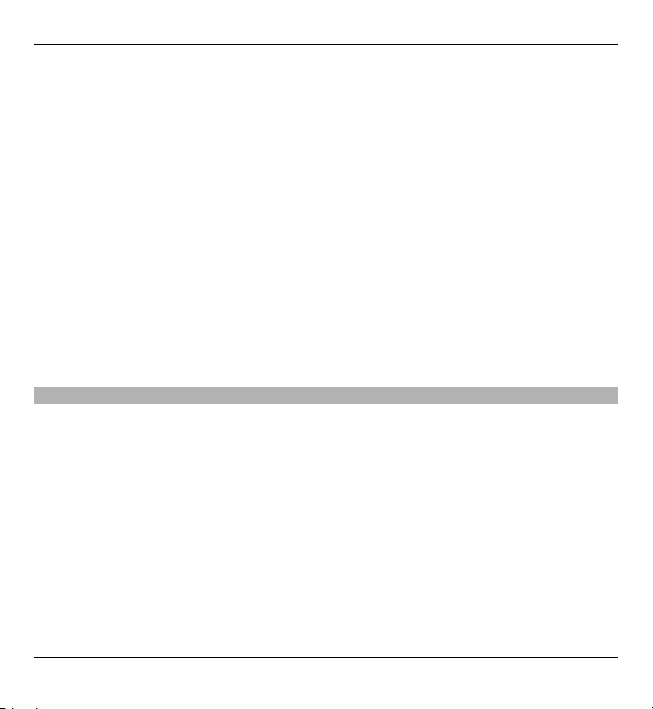
30 Obtenir de l'aide
à l'écart de votre appareil. Si vous oubliez le code et si votre appareil est verrouillé,
il doit être porté en réparation, ce qui peut entraîner des frais supplémentaires. De
plus, les informations personnelles enregistrées dans votre appareil peuvent être
effacées. Pour plus d'informations, contactez un centre Nokia Care ou le revendeur
de votre appareil.
Code PUK (Personal unblocking key) et code PUK2 — Ces codes (8 chiffres) sont
nécessaires pour modifier respectivement un code PIN ou PIN2 bloqué. Si ces codes
ne sont pas fournis avec la carte SIM, contactez le prestataire de services réseau
auprès duquel vous avez obtenu la carte SIM de l’appareil.
Code UPUK — Ce code (8 chiffres) est indispensable pour modifier un code UPIN
bloqué. Si ce code n’est pas fourni avec la carte USIM, contactez le prestataire de
services réseau auprès duquel vous avez obtenu la carte USIM de l’appareil.
Code IMEI (International Mobile Equipment Identity) — Ce code (à 15 ou 17 chiffres)
permet d'identifier les appareils valides sur le réseau GSM. Il permet notamment
d'empêcher les appareils volés d'accéder au réseau. Le code IMEI de votre appareil
est indiqué sous la batterie.
Prolonger la durée de vie de la batterie
De nombreuses fonctionnalités de votre appareil usent davantage la batterie et
réduisent sa durée de vie. Pour économiser la batterie, veuillez noter les points
suivants :
• Les fonctions qui font appel à la technologie Bluetooth ou qui permettent à ces
fonctions de s'exécuter en arrière-plan pendant l'utilisation d'autres fonctions,
augmentent l'utilisation de la batterie. Désactivez la technologie Bluetooth
lorsque vous n'en avez pas besoin.
• Les fonctions qui font appel à la technologie réseau sans fil (WLAN) ou qui
permettent à ces fonctions de s'exécuter à l'arrière-plan pendant l'utilisation
d'autres fonctions, augmentent l'utilisation de la batterie. Le WLAN sur votre
appareil Nokia se désactive lorsque vous n'essayez pas de vous connecter ou
lorsque vous n'êtes pas connecté à un point d'accès, ou encore lorsque vous
© 2010 Nokia. Tous droits réservés.
Page 31

Obtenir de l'aide 31
recherchez des réseaux disponibles. Pour réduire davantage la consommation
de la batterie, vous pouvez demander à ce que l'appareil ne recherche pas (ou
recherche moins fréquemment) les réseaux disponibles à l'arrière-plan.
• Si vous avez réglé Connexion paquets sur Si disponible dans les paramètres
de connexion et si la couverture GPRS n'est pas assurée, l'appareil tente
régulièrement d'établir une connexion de données par paquets. Pour prolonger
la durée d'utilisation de votre appareil, sélectionnez Connexion paquets > Si
nécessaire.
• L'application Cartes télécharge de nouvelles informations lorsque vous
parcourez de nouvelles zones sur la carte, ce qui augmente l'utilisation de la
batterie. Vous pouvez empêcher le téléchargement automatique de nouvelles
cartes.
• Si la puissance du signal du réseau cellulaire varie beaucoup dans votre région,
votre appareil doit rechercher à plusieurs reprises le réseau disponible. Cela
augmente l'utilisation de la batterie.
Si le mode réseau est défini sur le mode double dans les paramètres réseau,
l'appareil recherche le réseau UMTS. Vous pouvez régler l'appareil pour utiliser
exclusivement le réseau GSM. Pour utiliser uniquement le réseau GSM, appuyez
sur Menu > Paramètres et sélectionnez Connectivité > Réseau > Mode
réseau > GSM.
• Le rétro-éclairage de l'écran augmente l'utilisation de la batterie. Dans les
paramètres d'affichage, vous pouvez modifier le délai au terme duquel le rétroéclairage de l'écran s'éteint et ajuster le capteur de lumière qui contrôle les
conditions de lumière et règle la luminosité de l'affichage. Sélectionnez
Menu > Paramètres et Téléphone > Affichage > Expiration de
l'éclairage ou Capteur de lumière.
• Laisser les applications s'exécuter à l'arrière-plan augmente l'utilisation de la
batterie. Pour fermer les applications que vous n'utilisez pas, maintenez la
touche de menu enfoncée, sélectionnez Options > Afficher appl. ouvertes et
© 2010 Nokia. Tous droits réservés.
Page 32

32 Obtenir de l'aide
naviguez vers l'application à l'aide de la touche de menu. Maintenez la touche
de menu enfoncée et sélectionnez #Exit.
Augmenter la mémoire disponible
Avez-vous besoin de plus de mémoire disponible sur l'appareil pour de nouvelles
applications et un nouveau contenu ?
Afficher la quantité d'espace disponible pour différents types de données
Sélectionnez Menu > Applications > Bureau > Gest. fichiers.
De nombreuses fonctionnalités de l'appareil utilisent la mémoire pour stocker des
données. L'appareil vous avertit lorsque la mémoire des différents emplacements
de mémoire est faible.
Augmenter la mémoire disponible
Transférez des données sur la mémoire de masse ou sur un ordinateur compatible.
Pour supprimer des données devenues inutiles, utilisez le Gestionnaire de fichiers
ou ouvrez l'application respective. Vous pouvez supprimer les éléments suivants :
• des messages dans les dossiers de la Messagerie et des messages e-mail
récupérés de la boîte aux lettres ;
• des pages Web sauvegardées ;
• des informations de contact ;
• des notes d’agenda ;
• des applications affichées dans le Gestionnaire d'applications et dont vous
n'avez pas besoin ;
• les fichiers d'installation (.sis ou .sisx) d'applications que vous avez installées.
Transférez les fichiers d'installation vers un ordinateur compatible ;
© 2010 Nokia. Tous droits réservés.
Page 33

Obtenir de l'aide 33
• des images et des clips vidéo de la Galerie. Sauvegardez les fichiers sur un
ordinateur compatible ;
© 2010 Nokia. Tous droits réservés.
Page 34

34 Votre appareil
Votre appareil
Configurer le téléphone
Lorsque vous allumez votre appareil pour la première fois, l'application Config. tél.
s'ouvre.
Pour ouvrir l'application Config. tél. ultérieurement, sélectionnez Menu >
Applications > Config. tél..
Pour configurer les connexions de l'appareil, sélectionnez Assist. config..
Pour transférer des données vers votre appareil à partir d'un appareil Nokia
compatible, sélectionnez Echange.
Les options disponibles peuvent varier.
Transférer du contenu pour la première fois
1 Sélectionnez Menu > Paramètres > Echange.
2 Sélectionnez le type de connexion que vous souhaitez utiliser pour transférer
les données et connectez les appareils. Les deux appareils doivent prendre en
charge le type de connexion sélectionné.
Si vous choisissez la connectivité Bluetooth comme type de connexion, vous
risquez de devoir lier les appareils.
3 Sur votre appareil, sélectionnez le contenu que vous souhaitez transférer depuis
l’autre appareil.
Une fois le transfert démarré, vous pouvez l'annuler et le poursuivre ultérieurement.
© 2010 Nokia. Tous droits réservés.
Page 35

Votre appareil 35
Le contenu est transféré de la mémoire de l'autre appareil vers l'emplacement
correspondant sur votre appareil. La durée du transfert dépend de la quantité de
données à transférer.
Témoins d'affichage
L'appareil est utilisé sur un réseau GSM (service réseau).
L'appareil est utilisé sur un réseau UMTS (service réseau).
Vous avez un ou plusieurs messages non lus dans le dossier Messages reçus
dans Messagerie.
Vous avez reçu un nouvel e-mail dans la boîte aux lettres distante.
Des messages sont en attente dans le dossier À envoyer.
Appels en absence.
Le type de sonnerie est réglé sur Silencieux et la signalisation de message
ainsi que la signalisation d'e-mail sont désactivées.
Le mode programmé est activé.
L'écran tactile et les touches sont verrouillés.
Le réveil est activé.
La seconde ligne téléphonique est utilisée (service réseau).
Tous les appels entrants sont renvoyés à un autre numéro (service réseau).
Si vous avez deux lignes téléphoniques (service réseau), un numéro indique
la ligne active.
Une oreillette compatible est connectée à l'appareil.
Un câble de sortie TV compatible est connecté à l'appareil.
Un téléphone compatible SMS est connecté à l'appareil.
Un appel de données est actif (service réseau).
Une connexion de données par paquets GPRS est active (service réseau).
indique que la connexion est en attente et qu'une connexion est
disponible.
© 2010 Nokia. Tous droits réservés.
Page 36

36 Votre appareil
Une connexion de données par paquets est active dans une partie du réseau
qui prend en charge EGPRS (service réseau).
en attente et
qu'une connexion est disponible. Les icônes indiquent que
indique que la connexion est
EGPRS est disponible dans le réseau, mais votre appareil n'utilise pas
nécessairement une connexion EGPRS lors du transfert de données.
Une connexion de données par paquets UMTS est active (service réseau).
indique que la connexion est suspendue et que l'établissement de la
connexion est en cours.
HSDPA (High-speed downlink packet access) est pris en charge et actif
(service réseau).
indique que la connexion est suspendue et que
l'établissement de la connexion est en cours.
Vous avez réglé l'appareil pour la recherche des LAN sans fil, et un LAN sans
fil est disponible (service réseau).
Une connexion LAN sans fil est active dans un réseau utilisant le cryptage.
Une connexion LAN sans fil est active dans un réseau n'utilisant pas le
cryptage.
La connectivité Bluetooth est activée.
Les données sont transmises via la connectivité Bluetooth. Lorsque le
témoin clignote, votre appareil tente d'établir une connexion avec un autre
appareil.
Une connexion USB est active.
La synchronisation est en cours.
Le GPS est actif.
Contrôle du volume et du haut-parleur
Régler le volume d'un appel téléphonique ou d'un clip audio
Utilisez les touches de volume.
© 2010 Nokia. Tous droits réservés.
Page 37

Votre appareil 37
Le haut-parleur intégré vous permet de parler et d'écouter à une distance réduite
sans avoir à placer l'appareil à votre oreille.
Utiliser le haut-parleur pendant un appel
Sélectionnez Activer ht-parleur.
Désactiver le haut-parleur
Sélectionnez Activer le combiné.
Avertissement :
Une exposition prolongée à un volume sonore élevé risque d'altérer votre audition.
Écoutez la musique à un niveau sonore modéré et ne placez pas l'appareil près de
l'oreille lorsque vous utilisez le haut-parleur.
Raccourcis
Pour basculer entre différentes applications ouvertes, maintenez la touche Menu
enfoncée.
Les applications s'exécutant en arrière-plan augmentent l'utilisation de la batterie
et réduisent la durée de vie de cette dernière.
© 2010 Nokia. Tous droits réservés.
Page 38

38 Votre appareil
Pour démarrer une connexion Web (service réseau) dans le composeur, maintenez
enfoncée la touche 0.
Pour accéder aux applications disponibles dans la barre multimédia, notamment le
lecteur audio et le navigateur Web, appuyez sur la touche multimédia dans
n'importe quelle vue.
Pour changer de profil, appuyez sur la touche marche/arrêt, puis sélectionnez un
profil.
Pour appeler votre boîte vocale (service réseau), dans le composeur, maintenez
enfoncée la touche 1.
Pour ouvrir une liste des derniers numéros appelés, dans l'écran d'accueil, appuyez
sur la touche d'appel en mode veille.
Pour utiliser les commandes vocales, dans l'écran d'accueil, maintenez la touche
d'appel enfoncée.
Emplacement des antennes
Votre appareil peut être muni d'antennes internes et externes. Évitez de toucher
inutilement l'antenne lorsque celle-ci est en cours de transmission ou de réception.
Tout contact avec les antennes affecte la qualité de la communication, risque de
faire fonctionner l'appareil à une puissance plus élevée lors des opérations de
transmission/réception et peut réduire la durée de vie de la batterie.
© 2010 Nokia. Tous droits réservés.
Page 39

Votre appareil 39
Antenne cellulaire
Antenne Bluetooth et
WLAN
Antenne GPS
Barre de contacts
Pour commencer à utiliser la barre de contacts et ajouter des contacts à l'écran
d'accueil, sélectionnez
> Options > Nouveau contact et suivez les instructions.
Pour communiquer avec votre contact, sélectionnez le contact et choisissez parmi
les actions suivantes :
— Pour passer un appel.
— Pour envoyer un message.
— Pour ajouter un flux.
— Pour actualiser les flux.
— Pour modifier les paramètres.
Pour afficher le dernier appel et d'autres événements de communication antérieurs
avec un contact, sélectionnez un contact. Pour appeler le contact, sélectionnez
© 2010 Nokia. Tous droits réservés.
Page 40

40 Votre appareil
l'événement d'appel. Pour afficher les informations d'autres événements,
sélectionnez un événement de communication.
Pour fermer l'affichage, sélectionnez
.
Mode hors connexion
Le mode Hors connexion vous permet d'utiliser l'appareil sans vous connecter au
réseau cellulaire. Lorsque le mode Hors connexion est actif, vous pouvez utiliser
votre appareil sans carte SIM.
Activer le mode Hors connexion
Appuyez brièvement sur la touche marche/arrêt et sélectionnez Hors connexion.
Quand vous activez le mode Hors connexion, il est mis fin à la connexion au réseau
cellulaire. Aucun signal HF ne peut plus être transmis entre l'appareil et le réseau
cellulaire. Si vous essayez d’envoyer des messages à l'aide du réseau cellulaire, ils
sont placés dans le dossier A envoyer pour être envoyés ultérieurement.
Important : Le mode Hors connexion ne permet pas l'émission ou la réception
d'appels, ni l'utilisation d'autres fonctions nécessitant une couverture réseau
cellulaire. Il peut toujours être possible d'émettre des appels au numéro d'urgence
officiel programmé dans votre appareil. Pour émettre un appel, vous devez d'abord
activer la fonction téléphone en changeant de mode. Si l'appareil a été verrouillé,
entrez le code de verrouillage.
Lorsque le mode Hors connexion est activé, vous pouvez toujours utiliser un réseau
LAN sans fil (WLAN), par exemple pour lire vos e-mails ou naviguer sur Internet. Vous
pouvez également utiliser la connectivité Bluetooth en mode Hors connexion.
Veillez à respecter les normes de sécurité en vigueur lors de l'établissement et de
l'utilisation d'une connexion LAN sans fil ou Bluetooth.
© 2010 Nokia. Tous droits réservés.
Page 41

Votre appareil 41
Paramètres du capteur et rotation de l'affichage
Lorsque vous activez les capteurs dans votre appareil, vous pouvez contrôler
certaines fonctions en faisant pivoter l'appareil.
Sélectionnez Menu > Paramètres et Téléphone > Param. capteurs.
Sélectionnez l'une des options suivantes :
Capteurs — Activez les capteurs.
Commande de rotation — Sélectionnez Désactiv. sonn. appels et Répétition
alarmes pour couper la sonnerie des appels et les répétitions d'alarmes en tournant
votre appareil afin que l'affichage soit tourné vers le bas. Sélectionnez Rotat.
autom. affich. pour faire pivoter le contenu de l'affichage automatiquement
lorsque vous tournez l'appareil sur le côté gauche ou que vous le placez à nouveau
en position verticale. Certains applications et fonctions peuvent ne pas prendre en
charge la rotation du contenu de l'affichage.
Oreillette
Vous pouvez raccorder une oreillette ou un casque compatible à votre appareil. Vous
pouvez avoir besoin de sélectionner le mode câble.
© 2010 Nokia. Tous droits réservés.
Page 42

42 Votre appareil
Avertissement :
Si vous utilisez un kit oreillette, vous risquez de ne pas pouvoir entendre
correctement les sons extérieurs. N'utilisez pas de kit oreillette si cela risque de
nuire à votre sécurité.
Ne connectez pas de produit créant un signal de sortie car cela pourrait
endommager l'appareil. Ne connectez aucune source de tension au connecteur AV
Nokia.
Lorsque vous connectez au connecteur AV Nokia un appareil externe ou un kit
oreillette autre que ceux dont l'utilisation avec cet appareil a été agréée par Nokia,
faites particulièrement attention au niveau du volume.
© 2010 Nokia. Tous droits réservés.
Page 43

Votre appareil 43
Retirer la carte SIM
1 Retirez la façade arrière en la soulevant à partir du bas de l'appareil.
2 Retirez la batterie.
3 Ouvrez le couvercle du logement de la carte SIM. Dans l'ouverture située sous
la batterie, repoussez le rebord latéralement pour faire glisser la carte SIM hors
de son logement. Retirez la carte mémoire.
4 Remettez en place la batterie et la façade arrière.
© 2010 Nokia. Tous droits réservés.
Page 44

44 Votre appareil
Fixer une dragonne
Verrou distant
Vous pouvez verrouiller votre appareil à distance à l'aide d'un SMS prédéfini.
Activer le verrouillage à distance
1 Sélectionnez Menu > Paramètres et Téléphone > Gestion du tél. >
Sécurité > Téléphone et carte SIM > Verrouillage distant tél. > Activé.
2 Entrez le contenu du message texte (5 à 20 caractères), vérifiez-le et saisissez
le code de verrouillage.
Verrouiller votre appareil à distance
Rédigez le SMS prédéfini et envoyez-le à votre appareil. Pour déverrouiller votre
appareil, vous avez besoin du code de verrouillage.
© 2010 Nokia. Tous droits réservés.
Page 45

Passer des appels 45
Passer des appels
Écran tactile et appels
Votre appareil est équipé d'un capteur de proximité. Pour prolonger la durée de vie
de la batterie et éviter des sélections accidentelles, l'écran tactile est désactivé
automatiquement pendant les appels lorsque vous placez l'appareil près de votre
oreille.
Ne couvrez pas le capteur de proximité, par exemple avec du film protecteur ou de
l'adhésif.
Appels vocaux
1 Dans l'écran d'accueil, sélectionnez Téléphone pour ouvrir le composeur et
saisissez votre numéro de téléphone, y compris l'indicatif. Pour supprimer un
numéro, sélectionnez C.
Pour les appels internationaux, appuyez sur * deux fois pour obtenir le caractère
+ (qui remplace le code d'accès international), et saisissez l'indicatif du pays et
l'indicatif régional (sans le zéro initial, si nécessaire), et enfin le numéro de
téléphone.
2 Pour émettre l'appel, appuyez sur la touche d'appel.
3 Pour terminer l'appel (ou pour annuler la tentative d'appel), appuyez sur la
touche de fin.
Appuyer sur la touche de fin met toujours fin à un appel, même si une autre
application est active.
© 2010 Nokia. Tous droits réservés.
Page 46

46 Passer des appels
Pour passer un appel depuis la liste des contacts, sélectionnez Menu > Contacts.
Accédez au nom souhaité ou sélectionnez le champ de recherche pour saisir les
premières lettres du nom et accédez au nom.
Pour appeler le contact, appuyez sur la touche d'appel. Si vous avez enregistré
plusieurs numéros pour un contact, sélectionnez le numéro de votre choix dans la
liste et appuyez sur la touche d'appel.
Pendant un appel
Activer ou désactiver le micro
Sélectionnez
ou .
Mettre un appel vocal actif en attente
Sélectionnez
ou .
Activer le haut-parleur
Sélectionnez
. Si vous avez branché un casque compatible avec la connectivité
Bluetooth, pour acheminer le son au casque, sélectionnez Options > Activ. kit
mains libres BT.
Passer à nouveau au combiné
Sélectionnez
.
Mettre fin à un appel
Sélectionnez
.
© 2010 Nokia. Tous droits réservés.
Page 47

Passer des appels 47
Basculer entre des appels actifs et en attente
Sélectionnez Options > Permuter.
Conseil : Pour mettre un appel actif en attente, appuyez sur la touche d'appel. Pour
activer l'appel en attente, appuyez de nouveau sur la touche d'appel.
Envoyer des chaînes de tonalité DTMF
1 Sélectionnez Options > Envoyer DTMF.
2 Entrez la chaîne DTMF ou recherchez-la dans la liste des contacts.
3 Pour saisir un caractère d’attente (w) ou un caractère de pause (p), appuyez
plusieurs fois sur * .
4 Pour envoyer la tonalité, sélectionnez OK. Vous pouvez ajouter des tonalités MF
au numéro de téléphone ou au champ MF dans les détails du contact.
Mettre fin à un appel actif et le remplacer par un autre appel entrant
Sélectionnez Options > Remplacer.
Mettre fin à tous les appels
Sélectionnez Options > Terminer tous les appels.
Plusieurs des options disponibles au cours d'un appel vocal sont en fait des services
réseau.
Boîte vidéo
Pour appeler votre boîte vocale (service réseau), sélectionnez Téléphone dans
l'écran d'accueil et maintenez enfoncée la touche 1.
© 2010 Nokia. Tous droits réservés.
Page 48

48 Passer des appels
1 Pour changer le numéro de votre boîte vocale, sélectionnez Menu >
Paramètres et Appel > Boîte d'appel, une boîte et Options > Changer
numéro.
2 Tapez le numéro (fourni par votre prestataire de services réseau) et
sélectionnez OK.
Répondre à un appel ou rejeter un appel
Pour répondre à un appel lorsque l'écran tactile est verrouillé, faites glisser le doigt
sur l'affichage. Suivez les indications visuelles.
Pour répondre à un appel lorsque l'écran tactile est déverrouillé, appuyez sur la
touche d'appel.
Pour couper la sonnerie d'un appel entrant lorsque l'écran tactile est verrouillé,
faites glisser le doigt pour déverrouiller l'affichage.
Pour couper la sonnerie d'un appel entrant lorsque l'écran tactile est déverrouillé,
sélectionnez
.
Vous pouvez envoyer un SMS sans refuser l'appel afin d'informer l'appelant que vous
êtes dans l'impossibilité de lui répondre. Pour activer l'option SMS et rédiger un
message de réponse standard, sélectionnez Menu > Paramètres et Appel >
Appel > Rejeter l'appel avec msg, et SMS. Pour envoyer le message de réponse,
sélectionnez Env. msg, modifiez le SMS et appuyez sur la touche d'appel.
Si vous ne souhaitez pas répondre à un appel, lorsque l'écran tactile est déverrouillé,
appuyez sur la touche de fin. Si vous activez la fonction Renvoi d'appels > Appels
vocaux > Si occupé dans les paramètres du téléphone, le renvoi d'appel est
également appliqué à tout appel entrant rejeté.
© 2010 Nokia. Tous droits réservés.
Page 49

Passer des appels 49
Pour rejeter un appel lorsque l'écran tactile est verrouillé, faites glisser le doigt sur
l'affichage et sélectionnez Options > Rejeter.
Effectuer un appel en conférence
L’appareil prend en charge les appels en conférence réunissant un maximum de six
participants, vous compris.
1 Appelez le premier participant.
2 Pour appeler un autre participant, sélectionnez Options > Nouvel appel. Le
premier appel est mis en attente.
3 Lorsque le nouvel appel aboutit, pour ajouter le premier participant à la
conférence téléphonique, sélectionnez
.
Ajouter un nouveau participant à une conférence téléphonique
Appelez un autre participant, puis ajoutez le nouvel appel à la conférence
téléphonique.
Avoir une conversation privée avec un participant d'une conférence
téléphonique
Sélectionnez
Accédez au participant, puis sélectionnez
.
. La conférence téléphonique est mise
en attente sur votre appareil. Les autres participants poursuivent la conférence
téléphonique.
Pour retourner à l'appel de conférence, sélectionnez
.
Exclure un participant d'une conférence téléphonique
Sélectionnez
, accédez au participant, puis sélectionnez .
© 2010 Nokia. Tous droits réservés.
Page 50

50 Passer des appels
Terminer une conférence téléphonique active
Appuyez sur la touche de fin.
Appel abrégé d'un numéro de téléphone
Pour activer les appels abrégés, sélectionnez Menu > Paramètres et Appel >
Appel > Appels abrégés.
1 Pour attribuer un numéro de téléphone à l'une des touches numériques,
sélectionnez Menu > Paramètres et Appel > Appels abrégés.
2 Accédez à la touche à laquelle vous souhaitez attribuer le numéro de téléphone,
puis sélectionnez Options > Attribuer.
1 est réservé à la boîte vocale.
Pour appeler dans l'écran d'accueil, sélectionnez Téléphone et la touche attribuée,
puis appuyez sur la touche d'appel.
Pour appeler dans l'écran d'accueil lorsque les appels abrégés sont actifs,
sélectionnez Téléphone, puis sélectionnez et maintenez enfoncée la touche
attribuée.
Mise en attente
Grâce à la mise en attente d'appels (service réseau), vous pouvez répondre à un
appel lorsque vous avez un autre appel en cours.
Activer la mise en attente d'appels
Sélectionnez Menu > Paramètres et Appel > Appel > Appel en attente.
© 2010 Nokia. Tous droits réservés.
Page 51

Passer des appels 51
Répondre à un appel en attente
Appuyez sur la touche d'appel. Le premier appel est mis en attente.
Basculer entre un appel actif et un appel en attente
Sélectionnez Options > Permuter.
Connecter l'appel en attente à l'appel actif
Sélectionnez Options > Transférer. Vous vous déconnectez des appels.
Terminer un appel actif
Appuyez sur la touche de fin.
Mettre fin aux deux appels
Sélectionnez Options > Terminer tous les appels.
Numérotation vocale
Votre appareil crée automatiquement un identificateur vocal pour les contacts.
Écouter un identificateur vocal pour un contact
1 Sélectionnez un contact et Options > Détails de l'Id. vocal.
2 Accédez à un détail du contact, puis sélectionnez Options > Ecouter l'Id.
vocal.
Effectuer un appel avec un identificateur vocal
Remarque : L'utilisation d'identificateurs vocaux est parfois difficile dans un
environnement bruyant ou en situation d'urgence. Vous ne devez donc pas compter
uniquement sur la numérotation vocale en toutes circonstances.
© 2010 Nokia. Tous droits réservés.
Page 52

52 Passer des appels
Lorsque vous utilisez la numérotation vocale, le haut-parleur est activé. Maintenez
l’appareil à une courte distance de votre bouche lorsque vous prononcez
l'identificateur vocal.
1 Pour démarrer la numérotation vocale, dans l'écran d'accueil, maintenez la
touche d'appel enfoncée. Si un kit oreillette compatible doté d'une touche est
raccordé, maintenez cette dernière appuyée pour activer la numérotation
vocale.
2 Le téléphone émet un bref signal et affiche le message Parlez maintenant.
Prononcez clairement le nom enregistré pour le contact.
3 L’appareil fait entendre un identificateur vocal synthétisé pour le contact
reconnu dans la langue de l’appareil sélectionné, et affiche le nom et le numéro.
Pour annuler la numérotation vocale, sélectionnez Quitter.
Si plusieurs numéros sont enregistrés pour un nom, vous pouvez également dire le
nom et le type de numéro, comme téléphone portable ou fixe.
Émettre un appel vidéo
Lorsque vous effectuez un appel vidéo (service réseau), vous pouvez voir une vidéo
bidirectionnelle en temps réel entre vous et le destinataire de l'appel. Le
destinataire de l'appel vidéo voit l'image vidéo en temps réel ou l'image vidéo
capturée par l'appareil photo de votre appareil s'affiche.
Pour pouvoir effectuer un appel vidéo, vous devez disposer d'une carte USIM et être
à portée d'un réseau UMTS. Pour des informations sur la disponibilité, le prix et
l'abonnement aux services d'appel vidéo, contactez votre prestataire de services
réseau.
Un appel vidéo peut uniquement être effectué entre deux interlocuteurs. L'appel
vidéo peut être réalisé vers un appareil mobile compatible ou un client ISDN. Les
appels vidéo ne peut pas être réalisés pendant qu'un autre appel vocal, vidéo ou de
données est actif.
© 2010 Nokia. Tous droits réservés.
Page 53

Passer des appels 53
Icônes
Vous ne recevez pas de vidéo (le destinataire n'envoie pas de vidéo ou le
réseau ne la transmet pas).
Vous avez refusé l'envoi de vidéo depuis votre appareil. Pour envoyer une
photo au lieu d'une vidéo, sélectionnez Menu > Paramètres et Appel >
Appel > Photo ds appel vidéo.
Même si vous avez refusé l'envoi de vidéo pendant un appel vidéo, l'appel
vous sera facturé comme un appel vidéo. Contactez votre prestataire de
services pour connaître le prix.
1Dans l'écran d'accueil, sélectionnez
ou Téléphone pour ouvrir le composeur
et saisissez le numéro de téléphone.
2 Sélectionnez Options > Appeler > Appel vidéo.
Par défaut, le viseur secondaire situé sur la façade avant est utilisé pour les
appels vidéo. Le démarrage d’un appel vidéo peut prendre quelques minutes.
Si l’appel échoue (par exemple, car les appels vidéo ne sont pas pris en charge
par le réseau ou que l’équipement cible n’est pas compatible), l'appareil vous
demande si vous voulez essayer un appel normal ou envoyer un message à la
place.
L’appel vidéo est actif lorsque vous pouvez voir deux images vidéo et entendre
le son dans le haut-parleur. Le destinataire de l'appel peut refuser l'envoi de
vidéo (indiqué par
), et vous n'entendrez que la voix de l'appelant et vous
verrez peut-être une image fixe ou un écran gris.
3 Pour mettre fin à l'appel vidéo, appuyez sur la touche de fin.
© 2010 Nokia. Tous droits réservés.
Page 54

54 Passer des appels
Pendant un appel vidéo
Afficher une vidéo en direct ou écouter l'appelant uniquement
Pour sélectionner
ou .
Activer ou désactiver le micro
Sélectionnez
ou .
Activer le haut-parleur
Sélectionnez
. Si vous avez branché un casque compatible avec la connectivité
Bluetooth, pour acheminer le son au casque, sélectionnez Options > Activ. kit
mains libres BT.
Passer à nouveau au combiné
Sélectionnez
.
Utiliser le viseur principal pour envoyer une vidéo
Sélectionnez Options > Utiliser viseur secondaire.
Passer au viseur secondaire pour envoyer une vidéo
Sélectionnez Options > Utiliser viseur principal.
Réaliser un instantané de la vidéo que vous envoyez
Sélectionnez Options > Envoyer un instantané. L'envoi de la vidéo est suspendu
et l'instantané s'affiche sur l'écran du destinataire. L'instantané n'est pas enregistré.
Effectuer un zoom sur votre photo
Sélectionnez Options > Zoom.
© 2010 Nokia. Tous droits réservés.
Page 55

Passer des appels 55
Définir la qualité de la vidéo
Sélectionnez Options > Régler > Préférence vidéo > Qualité normale, Détails
plus clairs, ou Vitesse plus régulière.
Répondre à un appel vidéo ou rejeter un appel vidéo
Sur réception d'un appel vidéo,
s'affiche.
Répondre à un appel vidéo
Appuyez sur la touche d'appel.
Pour démarrer l'envoi d'une vidéo en direct, sélectionnez Oui.
Si vous ne démarrez pas l'envoi de la vidéo, vous entendez uniquement la voix de
l'appelant. Votre propre vidéo est remplacée par un écran gris.
Démarrer l'envoi d'une vidéo durant un appel vidéo
Sélectionnez Options > Activer > Envoi de l'image.
Remplacer l'écran gris par une photo capturée par l'appareil photo
Sélectionnez Menu > Paramètres et Appel > Appel > Photo ds appel vidéo.
Refuser un appel vidéo
Appuyez sur la touche de fin.
Partage vidéo
Utilisez le Partage vidéo (service réseau) pour envoyer de la vidéo en direct ou un
clip vidéo depuis votre appareil mobile vers un autre appareil mobile compatible
durant un appel vocal.
© 2010 Nokia. Tous droits réservés.
Page 56

56 Passer des appels
Le haut-parleur est actif lorsque vous activez le partage vidéo. Si vous ne souhaitez
pas utiliser le haut-parleur pour l’appel vocal pendant que vous partagez une vidéo,
vous pouvez également utiliser un kit oreillette compatible.
Avertissement :
Une exposition prolongée à un volume sonore élevé risque d'altérer votre audition.
Écoutez la musique à un niveau sonore modéré et ne placez pas l'appareil près de
l'oreille lorsque vous utilisez le haut-parleur.
Conditions requises pour le partage vidéo
Le partage vidéo nécessite une connexion 3G. Votre capacité à utiliser le partage
vidéo dépend de la disponibilité du réseau 3G. Pour en savoir plus sur le service et
la disponibilité du réseau 3G et sur les frais associés à l'utilisation de ce service,
contactez votre prestataire de services.
Pour utiliser le partage de vidéo, vérifiez les points suivants :
• Votre appareil est configuré pour les connexions de personne à personne.
• Une connexion 3G est active et vous êtes couvert par le réseau 3G. Si vous quittez
le réseau 3G pendant la session de partage vidéo, le partage est interrompu,
mais votre appel vocal continue.
• L'émetteur et le destinataire sont abonnés au réseau 3G. Si vous invitez
quelqu'un à une session de partage et si l'appareil du destinataire se trouve en
dehors de la zone de couverture 3G, ne dispose pas de la fonction Partage vidéo
ou n'est pas configuré pour des connexions de personne à personne, le
destinataire ne reçoit pas les invitations. Vous recevez un message d'erreur
indiquant que le destinataire ne peut pas accepter l'invitation.
© 2010 Nokia. Tous droits réservés.
Page 57

Passer des appels 57
Paramètres de partage vidéo
Pour configurer le partage vidéo, vous devez disposer de paramètres de connexion
de personne à personne et 3G.
Une connexion de personne à personne est également connue en tant que
connexion du protocole SIP (Session Initiation Protocol/Protocole d’ouverture de
session). Les paramètres du mode SIP doivent être configurés dans votre appareil
avant que vous puissiez utiliser le partage vidéo. Demandez les paramètres de mode
SIP à votre prestataire de services et enregistrez-les dans votre appareil. Votre
prestataire de services peut vous envoyer les paramètres ou vous fournir une liste
des paramètres nécessaires.
Ajouter une adresse SIP à un contact
1 Sélectionnez Menu > Contacts.
2 Sélectionnez un contact ou créez-en un nouveau.
3 Sélectionnez Options > Modifier.
4 Sélectionnez Options > Ajouter détail > Partager une vidéo.
5 Entrez l’adresse SIP dans un format nomutilisateur@nomdomaine (vous
pouvez utiliser une adresse IP au lieu d’un nom de domaine).
Si vous ne connaissez pas l'adresse SIP du contact, vous pouvez utiliser le
numéro de téléphone du destinataire avec l'indicatif du pays pour partager des
vidéos (si cette fonctionnalité est prise en charge par le prestataire de services
réseau).
Configurer votre connexion 3G
Contactez votre prestataire de services afin de conclure un contrat afin que vous
puissiez utiliser le réseau 3G.
© 2010 Nokia. Tous droits réservés.
Page 58

58 Passer des appels
Vérifiez que les paramètres de connexion du point d’accès 3G de l'appareil sont
configurés correctement. Pour plus d'informations à propos des paramètres,
contactez votre prestataire de services.
Partager des vidéos en direct ou des clips vidéo
Pendant un appel vocal actif, sélectionnez Options > Partager une vidéo.
1 Pour partager la vidéo en direct pendant l'appel, sélectionnez Vidéo en
direct.
Pour partager un clip vidéo, sélectionnez Clip vidéo. Une liste des clips vidéo
enregistrés dans la mémoire de l'appareil ou dans la mémoire de masse s'ouvre.
Sélectionnez le clip que vous souhaitez partager.
Il est possible que vous deviez convertir le clip vidéo dans un format adéquat
de façon à pouvoir le partager. Si votre appareil vous averti que le clip vidéo
doit être converti, sélectionnez OK. Votre appareil doit être équipé d'un éditeur
vidéo pour que la conversion fonctionne.
2 Si le destinataire possède plusieurs adresses SIP ou numéros de téléphone, y
compris l'indicatif du pays enregistré dans Contacts, sélectionnez l'adresse ou
le numéro souhaité. Si l'adresse SIP ou le numéro de téléphone du destinataire
n'est pas disponible, saisissez l'adresse ou le numéro de téléphone du
destinataire sans oublier l'indicatif du pays, et sélectionnez OK pour envoyer
l'invitation. Votre appareil envoie l'invitation à l'adresse SIP.
Le partage commence automatiquement lorsque le destinataire accepte
l'invitation.
Options disponibles pendant le partage vidéo
pour activer ou désactiver le micro
pour activer et désactiver le haut-parleur
pour mettre en pause et reprendre le partage de vidéo
© 2010 Nokia. Tous droits réservés.
Page 59

Passer des appels 59
pour passer en mode plein écran (disponible pour le destinataire
uniquement)
3 Pour mettre fin à la session de partage, sélectionnez Arrêter. Pour terminer
l'appel vocal, appuyez sur la touche de fin. Lorsque vous mettez fin à un appel,
le partage vidéo s'interrompt également.
Pour enregistrer la vidéo en direct que vous avez partagée, sélectionnez Oui lorsque
vous y êtes invité. L'appareil vous avertit de l'emplacement de la vidéo enregistrée.
Si vous accédez à d'autres applications tout en partageant un clip vidéo, le partage
est interrompu. Pour revenir à l'écran de partage vidéo et poursuivre le partage,
dans l'écran d'accueil, sélectionnez Options > Reprendre partage vidéo.
Accepter une invitation de partage vidéo
Quand vous recevez une invitation de partage vidéo, le message d'invitation affiche
le nom de l'émetteur ou son adresse SIP.
Si quelqu'un vous envoie une invitation de partage et si vous ne disposez pas d'une
couverture réseau 3G, vous ne recevrez pas l'invitation.
Accepter l'invitation reçue
Sélectionnez Oui. La session de partage est activée.
Refuser l'invitation reçue
Sélectionnez Non. L'émetteur reçoit un message indiquant que vous avez rejeté
l'invitation. Vous pouvez également appuyer sur la touche de fin pour rejeter
l'invitation et mettre fin à l'appel vocal.
© 2010 Nokia. Tous droits réservés.
Page 60

60 Passer des appels
Mettre fin à la session de partage
Sélectionnez Arrêter ou mettez fin à l'appel vocal. Lorsque vous mettez fin à un
appel, le partage vidéo s'interrompt également.
Journal
Le journal stocke les informations relatives à l'historique des communications de
votre appareil. L'appareil enregistre les appels en absence et les appels reçus
seulement si le réseau prend ces fonctions en charge, si l'appareil est allumé et si
vous vous trouvez dans une zone couverte par le service réseau.
Appels récents
Vous pouvez afficher des informations relatives à vos derniers appels.
Sélectionnez Menu > Journal et Derniers appels.
Pour afficher les appels en absence, appels reçus et numéros composés.
Sélectionnez Appels en abs., Appels reçus ou Nº composés.
Conseil : Pour ouvrir la liste des numéros composés dans l'écran d'accueil, appuyez
sur la touche d'appel.
Sélectionnez Options et choisissez parmi les options suivantes :
Enregistrer ds Contacts — Pour enregistrer dans vos contacts un numéro de
téléphone dans la liste des derniers appels.
Effacer la liste — Pour effacer la liste des derniers appels sélectionnée.
Supprimer — Pour effacer un événement dans la liste sélectionnée.
Paramètres — Sélectionnez Durée du journal et la durée de conservation des
informations de communication dans le journal. Si vous sélectionnez Aucun
journal, aucune information n'est enregistrée dans le journal.
© 2010 Nokia. Tous droits réservés.
Page 61

Passer des appels 61
Données par paquets
Sélectionnez Menu > Journal.
Vous pouvez être facturé pour vos connexions de données par paquets en fonction
de la quantité de données envoyée et reçue.
Vérifier la quantité de données envoyées ou reçues durant des connexions
de données par paquets
Sélectionnez Données paquets > Donn. envoyées ou Données reçues.
Effacer les informations envoyées et reçues
Sélectionnez Données paquets > Options > Mettre compteurs à zéro. Pour
effacer ces informations, vous avez besoin du code de verrouillage.
Durée de l'appel
Vous pouvez afficher la durée approximative de votre dernier appel, ainsi que des
appels reçus et émis, et de tous les appels.
Sélectionnez Menu > Journal et Durée des appels.
Surveiller les événements de communication
Dans le journal général, vous pouvez afficher des informations sur les événements
de communication, comme des appels vocaux, des SMS ou des connexions de
données ou sans fil LAN (WLAN) enregistrés par votre appareil.
Sélectionnez Menu > Journal.
Ouvrir le journal général
Ouvrir l'onglet du journal général
.
© 2010 Nokia. Tous droits réservés.
Page 62

62 Passer des appels
Les sous-événements, tels que les messages texte envoyés en plusieurs fois et les
connexions de données par paquets, sont consignés sous la forme d'une
communication unique. Les connexions à votre boîte aux lettres, le centre de
messagerie multimédia ou les pages Web s’affichent en tant qu’appels de données
ou connexions de données par paquets.
Afficher les détails de la connexion de données par paquets
Accédez à un événement de connexion de données par paquet entrante ou sortante
indiqué par GPRS, puis sélectionnez Options > Afficher.
Copier un numéro de téléphone depuis le journal
Sélectionnez Options > Utiliser ce numéro > Copier. Vous pouvez par exemple
copier le numéro de téléphone dans un SMS.
Filtrer le journal
Sélectionnez Options > Filtre et un filtre.
Définir la durée du journal
Sélectionnez Options > Paramètres > Durée du journal. Si vous sélectionnez
Aucun journal, tout le contenu du journal, le journal des derniers appels et les
accusés de réception des messages sont définitivement effacés.
© 2010 Nokia. Tous droits réservés.
Page 63

Écrire du texte 63
Écrire du texte
Tapez sur n'importe quel champ de saisie de texte pour saisir des lettres, des chiffres
et des caractères spéciaux.
Votre appareil peut compléter des mots en se basant sur le dictionnaire intégré de
la langue de saisie de texte sélectionnée. L'appareil apprend également de
nouveaux mots en fonction de votre saisie.
Modes de saisie automatique
Si les capteurs et la rotation de l'affichage sont activés sur l'appareil, le mode de
saisie bascule automatiquement vers le clavier plein écran en mode paysage et le
clavier alphanumérique en mode portrait.
Pour activer les capteurs et la rotation de l'affichage, procédez comme suit :
1 Sélectionnez Menu > Paramètres et Téléphone > Param. capteurs >
Capteurs > Activés.
2 Sélectionnez Commande de rotation > Rotat. autom. affich..
Clavier virtuel
Vous pouvez utiliser le clavier virtuel en mode paysage.
Pour activer le clavier virtuel, sélectionnez
> AZERTY plein écran. Cette
fonction n'est pas disponible si vous utilisez la permutation automatique du mode
de saisie (si les capteurs sont activés).
© 2010 Nokia. Tous droits réservés.
Page 64

64 Écrire du texte
1 Fermer - Pour fermer le clavier virtuel.
2 Menu de saisie - Pour ouvrir le menu des options de saisie tactile en vue
d'accéder à des commandes telles que Langue d'écriture.
3 Clavier virtuel
4 Maj et verrouillage des majuscules - Pour saisir un caractère majuscule lorsque
vous écrivez en minuscule ou vice versa, sélectionnez la touche avant de saisir
le caractère. Pour activer le verrouillage des majuscules, sélectionnez deux fois
la touche. Une touche soulignée indique que le verrouillage des majuscules est
activé.
5 Lettres
6 Nombres et caractères spéciaux
7 Accents des caractères
8 Barre d'espace
9 Pour déplacer le curseur après avoir saisi des caractères.
10 Retour arrière
11 Entrée – Pour déplacer le curseur jusqu'à la ligne ou le champ de saisie de texte
suivant. Des fonctions supplémentaires varient selon le contexte.
12 Mode de saisie - Pour sélectionner la méthode de saisie. Lorsque vous
sélectionnez un élément, l'affichage du mode de saisie actuel se ferme et celui
du mode sélectionné s'ouvre. La disponibilité des modes de saisie peut varier
si vous activez les modes de saisie automatique.
© 2010 Nokia. Tous droits réservés.
Page 65

Écrire du texte 65
Clavier alphanumérique
Clavier virtuel
A l'aide du clavier virtuel (Clavier alphanumérique), vous pouvez saisir des caractères comme vous le feriez avec un clavier standard dont les touches possèdent des chiffres.
1 Fermer - Ferme le clavier virtuel (Clavier alphanumérique).
2 Menu de saisie - Ouvre le menu des options de saisie tactile, qui comprend des
commandes telles que Activer saisie prédictive et Langue d'écriture.
3 Indicateur de saisie de texte - Ouvre une fenêtre contextuelle dans laquelle vous
pouvez activer ou désactiver les modes de saisie prédictive, modifier la casse
ou encore basculer entre les modes alphabétique et numérique.
© 2010 Nokia. Tous droits réservés.
Page 66

66 Écrire du texte
4 Mode de saisie - Ouvre une fenêtre contextuelle dans laquelle vous sélectionnez
le mode de saisie. Lorsque vous sélectionner un élément, l'affichage du mode
de saisie actuel se ferme et celui du mode sélectionné s'ouvre. La disponibilité
des modes de saisie peut varier si le mode de saisie automatique (paramètres
du capteur) est activé.
5 Touches fléchées - Font défiler vers la gauche ou vers la droite.
6 Retour arrière
7 Nombres
8 Étoile - Ouvre un tableau de caractères spécifique.
9 Maj - Change la casse des caractères, active ou désactive les modes de saisie
prédictive et bascule entre les modes alphabétique et numérique.
Saisie traditionnelle
Tapez sur une touche numérique (1-9) plusieurs fois jusqu'à ce que le caractère
souhaité apparaisse. Plus de caractères sont disponibles pour une touche
numérique que ceux qui sont visibles sur la touche.
Si la lettre suivante est située sur la même touche que le caractère actuel, attendez
que le curseur apparaisse (ou déplacez le curseur vers l'avant pour mettre fin à la
période de temporisation), et saisissez la lettre.
Pour insérer un espace, saisissez 0 . Pour déplacer le curseur vers la ligne suivante,
tapez trois fois sur 0.
Saisie de texte intuitive
Avec la saisie de texte intuitive, vous pouvez taper n'importe quel mot d'une simple
sélection de touche. La saisie de texte intuitive est basée sur un dictionnaire intégré
auquel vous pouvez ajouter de nouveaux mots. La saisie de texte intuitive n'est pas
disponible pour toutes les langues.
© 2010 Nokia. Tous droits réservés.
Page 67

Écrire du texte 67
1 Pour activer la saisie de texte intuitive pour tous les éditeurs de l'appareil,
sélectionnez
sélectionner
> Activer saisie prédictive. Vous pouvez également
> Activer saisie prédictive.
2 Pour écrire le mot souhaité, utilisez les touches 2-9. Sélectionnez chaque touche
une fois pour chaque lettre. Par exemple, pour rédiger « Nokia » lorsque le
dictionnaire anglais est sélectionné, sélectionnez 6 pour N, 6 pour o, 5 pour k,
4 pour i et 2 pour a.
Le mot suggéré change à chaque sélection de touche.
3 Lorsque vous avez terminé de rédiger le mot correctement, déplacez le curseur
vers la droite pour confirmer ou sélectionnez 0 pour ajouter un espace.
Si le mot n'est pas correct, sélectionnez * à plusieurs reprises pour afficher un
par un les mots correspondants trouvés par le dictionnaire.
Si le caractère ? s'affiche après le mot, cela signifie que celui-ci ne se trouve pas
dans le dictionnaire. Pour ajouter un mot au dictionnaire, sélectionnez
Orthog., entrez le mot à l'aide de la saisie de texte traditionnelle, puis
sélectionnez OK. Le mot est ajouté au dictionnaire. Lorsque le dictionnaire est
rempli, un nouveau mot remplace le plus ancien mot ajouté.
4 Commencez à rédiger le mot suivant.
Basculer entre des modes de saisie
Pour désactiver la saisie de texte intuitive pour tous les éditeurs de votre appareil,
sélectionnez
reprises. Vous pouvez également sélectionner
> Désactiver saisie préd. ou appuyez rapidement sur # à deux
> Saisie prédictive >
Désactivée.
Paramètres de saisie tactile
Sélectionnez Menu > Paramètres et Téléphone > Saisie tactile.
© 2010 Nokia. Tous droits réservés.
Page 68

68 Écrire du texte
Choisissez parmi les options suivantes :
Langue d'écriture — Pour changer la langue d'écriture ainsi que la langue du
dictionnaire de saisie prédictive.
Recherche adaptive — Pour filtrer le contenu d'une liste au sein d'une application
en fonction des caractères saisis dans le champ de recherche.
© 2010 Nokia. Tous droits réservés.
Page 69

Contacts 69
Contacts
Vous pouvez enregistrer et mettre à jour des informations de contact, par exemple,
les numéros de téléphones, l'adresse du domicile ou l'adresse e-mail de vos
contacts. Vous pouvez ajouter une sonnerie personnelle ou une imagette à un
contact. Vous pouvez également créer des groupes de contact, qui vous permettent
d'envoyer des SMS ou des e-mails simultanément à plusieurs destinataires.
Pour ouvrir la liste des contacts, sélectionnez Contacts ou
en fonction de son thème.
Enregistrer et modifier les noms et les numéros
Sélectionnez Menu > Contacts.
Ajouter un nouveau contact à la liste de contacts
1 Sélectionnez
2 Sélectionnez un champ pour entrer des informations. Pour fermer la saisie de
texte, sélectionnez
Terminer.
Modifier des contacts
Sélectionnez un contact et Options > Modifier.
Barre d'outils des contacts
Sélectionnez Menu > Contacts.
Appeler un contact
Accédez à un contact et sélectionnez
.
. Renseignez les champs appropriés, puis sélectionnez
Appeler.
dans l'écran d'accueil,
© 2010 Nokia. Tous droits réservés.
Page 70

70 Contacts
Envoyer un message à un contact
Accédez à un contact et sélectionnez
Créer un message.
Créer un nouveau contact
Sélectionnez
Nouveau contact.
Gérer des noms et des numéros
Sélectionnez Menu > Contacts.
Supprimer des contacts
Sélectionnez un contact et Options > Supprimer.
Pour supprimer plusieurs contacts simultanément, sélectionnez Options > Cocher/
Décocher pour marquer les contacts souhaités, puis appuyez sur Options >
Supprimer pour les supprimer.
Copier des contacts
Sélectionnez le contact, Options > Copier et l'emplacement souhaité.
Ajouter des contacts aux favoris
Sélectionnez un contact et maintenez-le enfoncé, puis sélectionnez Ajouter à liste
préf..
Écouter l'identificateur vocal attribué à un contact
Sélectionnez le contact et Options > Détails de l'Id. vocal > Options > Ecouter
l'Id. vocal.
Avant d'utiliser les identificateurs vocaux, notez les points suivants :
© 2010 Nokia. Tous droits réservés.
Page 71

Contacts 71
• Les identificateurs vocaux sont indépendants de la langue. Ils dépendent de la
voix du locuteur.
• Vous devez prononcer le nom exactement comme lors de son enregistrement.
• Les identificateurs vocaux sont sensibles au bruit de fond. Enregistrez les
identificateurs vocaux et utilisez-les dans un environnement silencieux.
• Les noms très courts ne sont pas acceptés. Utilisez par conséquent des noms
longs et évitez l’utilisation de noms similaires pour des numéros différents.
Remarque : L'utilisation d'identificateurs vocaux est parfois difficile dans un
environnement bruyant ou en situation d'urgence. Vous ne devez donc pas compter
uniquement sur la numérotation vocale en toutes circonstances.
Attribuer des adresses et numéros par défaut
Si un contact possède plusieurs numéros ou adresses, un numéro ou une adresse
par défaut permet de l'appeler ou de lui envoyer un message plus facilement. Le
numéro par défaut est également utilisé dans la numérotation vocale.
1 Sélectionnez Menu > Contacts.
2 Sélectionnez un contact et Options > Numéros préférés.
3 Sélectionnez une valeur par défaut à laquelle vous souhaitez ajouter un numéro
ou une adresse et sélectionnez Attribuer.
4 Sélectionnez un numéro ou une adresse que vous voulez définir par défaut.
5 Pour quitter l'écran Numéros préférés et enregistrer les modifications, tapotez
en dehors de cet écran.
Sonneries, images et texte d’appel pour les contacts
Vous pouvez définir une sonnerie pour un contact ou un groupe, ainsi qu'une image
et un texte d'appel pour un contact. Lorsque le contact vous appelle, l'appareil lit la
© 2010 Nokia. Tous droits réservés.
Page 72

72 Contacts
sonnerie sélectionnée et affiche le texte d'appel ou l'image (si le numéro de
téléphone de l'appelant est envoyé avec l'appel et que votre appareil le reconnaît).
Sélectionnez Menu > Contacts.
Ajouter d'autres champs dans l'écran des détails relatifs à un contact
Sélectionnez le contact et Options > Modifier > Options > Ajouter détail.
Définir une sonnerie pour un contact ou un groupe de contacts
Sélectionnez le contact ou le groupe de contacts et Options > Sonnerie, puis
sélectionnez une sonnerie.
Supprimer la sonnerie d'un contact
Sélectionnez Sonnerie par défaut dans la liste des sonneries.
Ajouter une photo à un contact
Sélectionnez un contact enregistré dans la mémoire de l'appareil, puis Options >
Modifier > Ajouter une photo, et sélectionnez une photo dans la Galerie.
Définir un texte d'appel pour un contact
Sélectionnez le contact et Options > Modifier > Ajout. txt signal. appels.
Saisissez le texte d'appel et sélectionnez
.
Afficher, modifier ou supprimer la photo d'un contact
1 Sélectionnez un contact et Options > Modifier.
2 Accédez à Photo, puis sélectionnez Options et l'option souhaitée.
Copier des contacts
Sélectionnez Menu > Contacts.
© 2010 Nokia. Tous droits réservés.
Page 73

Contacts 73
La première fois que vous ouvrez la liste des contacts, l'appareil vous demande si
vous souhaitez copier des noms et numéros d'une carte SIM vers votre appareil.
Démarrer la copie
Sélectionnez OK.
Annuler la copie
Sélectionnez Annuler.
L'appareil vous demande si vous souhaitez afficher les contacts de la carte SIM dans
la liste des contacts. Pour afficher les contacts, sélectionnez OK. La liste des contacts
s'ouvre et les noms enregistrés sur votre carte SIM sont indiqués par
.
Services SIM
Pour obtenir des informations sur la disponibilité et l'utilisation des services de la
carte SIM, contactez le vendeur de votre carte SIM. Il peut s'agir du prestataire de
services réseau ou d'un autre fournisseur.
Contacts SIM
Le nombre de contacts pouvant être stockés sur la carte SIM est limité.
Afficher les contacts stockés sur la carte SIM dans la liste des contacts
Sélectionnez Options > Paramètres > Contacts à afficher > Mémoire carte
SIM.
Les numéros enregistrés dans la liste des contacts peuvent ne pas être
automatiquement enregistrés sur votre carte SIM.
Copier les contacts sur la carte SIM
Allez jusqu'à un contact, puis sélectionnez Options > Copier > Mém. carte SIM.
© 2010 Nokia. Tous droits réservés.
Page 74

74 Contacts
Sélectionner la mémoire par défaut où enregistrer les nouveaux contacts
Sélectionnez Options > Paramètres > Mém. d'enreg. par défaut > Mémoire
téléphone ou Mémoire carte SIM.
Les contacts stockés dans la mémoire de l'appareil peuvent comporter plusieurs
numéros de téléphone et une photo.
Appels autorisés
Le service des numéros autorisés permet de limiter les appels émis depuis votre
appareil vers certains numéros de téléphone. Les cartes SIM ne prennent pas toutes
en charge ce service. Pour plus d'informations, contactez votre prestataire de
services.
Sélectionnez Menu > Contacts et Options > Numéros carte SIM > Liste nº
autorisés.
Lorsque vous utilisez des fonctions de sécurité restreignant les appels (restriction
d'appels, groupe limité et appels autorisés), il peut toujours être possible d'émettre
des appels au numéro d'urgence officiel programmé dans votre appareil. La
restriction d'appels et le renvoi d'appels ne peuvent pas être activés en même
temps.
Votre code PIN2 est requis pour activer et désactiver les appels autorisés ou pour
modifier les contacts de ce service. Contactez votre prestataire de services pour
obtenir votre code PIN2.
Sélectionnez Options puis parmi les options suivantes :
Activer les nº autorisés ou Désactiver nº autorisés — Pour activer ou désactiver
la liste des numéros autorisés.
Nouveau contact SIM — Pour ent rer le nom et le nu méro de téléphone du c ontact
vers lequel des appels peuvent être émis.
© 2010 Nokia. Tous droits réservés.
Page 75

Contacts 75
Ajouter depuis Contacts — Pour copier un contact de la liste des contacts dans la
liste des numéros autorisés.
Pour envoyer des messages texte aux contacts SIM alors que le service des numéros
autorisés est activé, vous devez ajouter le numéro du centre de messagerie texte à
la liste des numéros autorisés.
© 2010 Nokia. Tous droits réservés.
Page 76

76 Messagerie
Messagerie
Ecran principal de la messagerie
Sélectionnez Menu > Messagerie (service réseau)
Créer un nouveau message
Sélectionnez Nouveau msg.
Conseil : Pour éviter d'avoir à réécrire des messages que vous envoyez souvent,
utilisez des messages enregistrés dans le dossier Modèles dans Mes dossiers. Vous
pouvez également créer et enregistrer vos propres modèles.
La messagerie contient les dossiers suivants :
Messages reçus — Messages reçus, à l'exception des e-mails et des messages
diffusés sur une cellule.
Mes dossiers — Organisez vos messages dans des dossiers.
Boîte aux lettres — Connectez-vous à votre boîte aux lettres distante pour
récupérer vos nouveaux messages e-mail ou afficher les messages e-mail
précédemment récupérés hors connexion.
Brouillons — Brouillons qui n'ont pas été envoyés.
Msgs envoyés — Les derniers messages envoyés, à l'exclusion des messages
envoyés via la connectivité Bluetooth. Vous pouvez définir le nombre de messages
qui peuvent être enregistrés dans ce dossier.
A envoyer — Les messages en attente d'envoi sont temporairement stockés
dans le dossier À envoyer, notamment lorsque votre appareil est hors de la
couverture réseau.
© 2010 Nokia. Tous droits réservés.
Page 77

Messagerie 77
Accusés récept. — Demandez au réseau de vous envoyer un rapport d'envoi
des messages texte et multimédia que vous avez envoyés (service réseau).
Écrire et envoyer des messages
Sélectionnez Menu > Messagerie.
Important : Soyez prudent lorsque vous ouvrez des messages. Les messages
peuvent contenir des logiciels malveillants ou être nuisibles pour votre appareil ou
votre PC.
Avant de pouvoir créer un MMS ou écrire un e-mail, les paramètres de connexion
corrects doivent être définis.
Le réseau sans fil peut limiter la taille des messages MMS. Si la photo insérée dépasse
la taille limite, l'appareil peut la réduire afin de l'envoyer par MMS.
Seuls les appareils disposant des fonctions compatibles peuvent recevoir et afficher
les messages multimédia. L'affichage d'un message peut varier en fonction de
l'appareil récepteur.
Vérifiez la limite de taille des e-mails auprès de votre prestataire de services. Si vous
tentez d'envoyer un e-mail qui excède la limite de taille du serveur e-mail, le
message demeure dans le dossier À envoyer et l'appareil tente régulièrement de
l'envoyer. L'envoi d'un e-mail nécessite une connexion de données et des tentatives
répétées d'envoi de l'e-mail peuvent entraîner des frais de la part de votre
fournisseur de services. Dans le dossier À envoyer, vous pouvez supprimer un tel
message ou le déplacer dans le dossier Brouillons.
La fonction de messagerie exige des services réseau.
Envoyer un SMS ou un MMS
Sélectionnez Nouveau msg.
© 2010 Nokia. Tous droits réservés.
Page 78

78 Messagerie
Envoyer un message audio ou un e-mail
Sélectionnez Options > Créer un message et l'option adéquate.
Sélectionner des destinataires ou des groupes dans la liste des contacts
Sélectionnez
dans la barre d'outils.
Saisir manuellement le numéro ou l'adresse e-mail
Appuyez sur le champ A.
Saisir l'objet de l'e-mail ou du MMS
Saisissez-le dans le champ Sujet. Si le champ Sujet n'est pas visible, sélectionnez
Options > Champs d'en-tête du msg pour modifier les champs visibles.
Rédiger le message
Appuyez sur le champ du message.
Ajouter un objet à un message ou à un e-mail
Sélectionnez
et le type de contenu pertinent.
Le type de message peut être converti en message multimédia en fonction du
contenu inséré.
Envoyer le message ou l'e-mail
Sélectionnez
ou appuyez sur la touche d'appel.
Votre appareil supporte les messages texte dépassant la limite normale d'un
message. Les messages dépassant cette limite sont envoyés en deux messages ou
plus. Votre prestataire de services peut vous facturer en conséquence. Les caractères
accentués ou d'autres signes et les caractères de certaines langues occupent plus
d'espace, ce qui limite le nombre de caractères pouvant être envoyés dans un même
message.
© 2010 Nokia. Tous droits réservés.
Page 79

Boîte de réception de la messagerie
Recevoir des messages
Sélectionnez Menu > Messagerie et Messages reçus.
Un SMS non lu
Un MMS non lu
Un message audio non lu
Données reçues via la connectivité Bluetooth
Messagerie 79
Lorsque vous recevez un message,
et 1 nouveau message s'affichent sur l'écran
d'accueil.
Ouvrir un message depuis l'écran d'accueil
Sélectionnez Afficher.
Ouvrir un message dans le dossier Messages reçus
Sélectionnez le message.
Répondre à un message reçu
Sélectionnez Options > Répondre.
Messages multimédia
Sélectionnez Menu > Messagerie.
Important : Soyez prudent lorsque vous ouvrez des messages. Les messages
peuvent contenir des logiciels malveillants ou être nuisibles pour votre appareil ou
votre PC.
© 2010 Nokia. Tous droits réservés.
Page 80

80 Messagerie
Récupérer des MMS
Sélectionnez Options > Récupérer. Une connexion de données par paquets est
ouverte pour récupérer le message sur votre appareil. Il est possible que vous
receviez une notification lorsqu'un MMS a été reçu dans le centre de messagerie
multimédia.
Lorsque vous ouvrez un MMS (
), vous pouvez voir une image et un message.
indique qu'un clip audio est inclus. indique qu'un clip vidéo est inclus.
Lire le son ou le clip vidéo
Sélectionnez l'indicateur.
Afficher les objets multimédia qui ont été inclus dans un MMS
Sélectionnez Options > Objets.
Si le message inclut une présentation multimédia,
s'affiche.
Lire la présentation
Sélectionnez l'indicateur.
Données, paramètres et messages de service Web
Votre appareil peut recevoir de nombreux types de messages contenant des
données, notamment des cartes de visite, des sonneries, des logos d'opérateurs,
des entrées d'agenda et des notifications e-mail. Vous pouvez également recevoir
des paramètres de votre prestataire de service dans un message de configuration.
© 2010 Nokia. Tous droits réservés.
Page 81

Messagerie 81
Enregistrer les données dans un message
Sélectionnez Options et l'option correspondante.
Les messages du service Web sont des notifications (par exemple des titres
d'actualité) et peuvent contenir un SMS ou un lien. Pour en savoir plus sur la
disponibilité et l'abonnement au service, contactez votre prestataire de services.
Configurer l'e-mail
Pour configurer l'e-mail, sélectionnez Menu > Messagerie et Boîte aux lettres.
Vous pouvez configurer plusieurs comptes e-mail, par exemple un compte e-mail
personnel et un compte e-mail de société.
Pour configurer l'e-mail depuis votre écran d'accueil, sélectionnez l'extension
adéquate. Vous pouvez aussi configurer un compte e-mail en sélectionnant
Menu > Paramètres > Ass. config..
Nokia Messaging
Le service Nokia Messaging transfère automatiquement les e-mails de votre adresse
e-mail existante vers votre appareil. Vous pouvez lire et répondre à vos e-mails et
les organiser lors de vos déplacements. Le service Nokia Messaging fonctionne avec
un certain nombre de prestataires de services d'e-mail sur Internet généralement
utilisés pour les e-mails personnels, tels que les services d'e-mail de Google.
Le service Nokia Messaging peut vous être facturé. Pour en savoir plus sur les coûts
éventuels, contactez votre prestataire de services ou le service Nokia Messaging.
Le service Nokia Messaging doit être pris en charge par votre réseau et peut ne pas
être disponible dans toutes les régions.
Nokia Messaging est actuellement fourni à l’essai.
© 2010 Nokia. Tous droits réservés.
Page 82

82 Messagerie
Installer l'application Nokia Messaging
1 Sélectionnez Menu > Paramètres > Ass. config..
2 La première fois que vous ouvrez l'Assistant de configuration, vous êtes invité
à définir les paramètres d'e-mail sur la base des paramètres du prestataire. Si
vous avez déjà utilisé l'Assistant de configuration, sélectionnez Config. e-
mail.
3 Au cours de la configuration de l'e-mail, lisez les informations qui s'affichent et
sélectionnez Commencer > E-mail Nokia.
4 Acceptez l'installation de l'application Nokia Messaging.
5 Entrez les paramètres de votre compte e-mail.
L'application Nokia Messaging est installée dans Menu > Applications.
Pour plus d’informations, visitez www.email.nokia.com.
Boîte aux lettres
Définir les paramètres e-mail
Sélectionnez Menu > Messagerie et Boîte aux lettres.
Pour utiliser l'e-mail, vous devez disposer d'un point d'accès Internet valide dans
l'appareil et vous devez avoir défini vos paramètres e-mail correctement.
Vous devez disposer d'un compte e-mail distinct. Suivez les instructions fournies
par votre prestataire de service Internet et de boîte aux lettres distante.
Si vous sélectionnez Messagerie > Boîte aux lettres, et que vous n'avez pas
configuré votre compte e-mail, vous êtes invité à le faire. Pour commencer à définir
les paramètres e-mail avec le guide de la boîte aux lettres, sélectionnez
Commencer.
© 2010 Nokia. Tous droits réservés.
Page 83

Messagerie 83
Lorsque vous créez une boîte aux lettres, le nom que vous lui affectez remplace
Boîte aux lettres dans l'écran principal de la messagerie. Vous pouvez posséder
jusqu'à six boîtes aux lettres.
Ouvrir la boîte aux lettres
Sélectionnez Menu > Messagerie et une boîte aux lettres.
Lorsque vous ouvrez la boîte aux lettres, l'appareil vous demande si vous souhaitez
vous connecter à la boîte aux lettres.
Se connecter à votre boîte aux lettres et récupérer de nouveaux en-têtes d'email ou messages
Sélectionnez Oui. Lorsque vous affichez des messages en ligne, vous êtes connecté
en continu à une boîte aux lettres distante par le biais d'une connexion de données.
Consulter les e-mails récupérés précédemment hors ligne
Sélectionnez Non.
Créer un nouvel e-mail
Sélectionnez Options > Créer un message > E-mail.
Terminer la connexion de données à la boîte aux lettres distante
Sélectionnez Options > Se déconnecter.
Récupérer des messages e-mail
Sélectionnez Menu > Messagerie et une boîte aux lettres.
Si vous êtes hors ligne, sélectionnez Options > Se connecter pour ouvrir une
connexion à la boîte aux lettres distante.
© 2010 Nokia. Tous droits réservés.
Page 84

84 Messagerie
Important : Soyez prudent lorsque vous ouvrez des messages. Les messages
peuvent contenir des logiciels malveillants ou être nuisibles pour votre appareil ou
votre PC.
Récupérer des messages lorsque vous êtes connecté à une boîte aux lettres
distante
Sélectionnez Options > Télécharger e-mail > Nouveaux pour récupérer tous les
nouveaux messages, Sélectionnés pour récupérer uniquement les messages
sélectionnés ou Tous pour récupérer tous les messages de la boîte aux lettres.
Pour arrêter la récupération de messages, sélectionnez Annuler.
Terminer la connexion et consulter les e-mails hors ligne
Sélectionnez Options > Se déconnecter.
Ouvrir un e-mail hors ligne
Pour ouvrir un e-mail, sélectionnez le message. Si l'e-mail n'a pas été récupéré et
que vous êtes hors ligne, le système vous demande si vous souhaitez récupérer ce
message de la boîte aux lettres.
Afficher les pièces jointes à l'e-mail
Ouvrez le message, puis sélectionnez le champ réservé aux pièces jointes indiqué
. Si la pièce jointe n'a pas été récupérée sur l'appareil, sélectionnez
par
Options > Récupérer.
Récupérer automatiquement des e-mails
Sélectionnez Options > Paramètres e-mail > Connexion automatique.
Le fait de paramétrer l'appareil pour qu'il récupère automatiquement les e-mails
peut entraîner la transmission d'un grand volume de données via le réseau de votre
prestataire de services. Contactez votre prestataire de services pour obtenir des
informations concernant les coûts de transmission de données.
© 2010 Nokia. Tous droits réservés.
Page 85

Messagerie 85
Supprimer des messages e-mail
Sélectionnez Menu > Messagerie et une boîte aux lettres.
Supprimer le contenu d'un e-mail de l'appareil uniquement
Sélectionnez Options > Supprimer > Téléphone uniquement. L'e-mail n'est pas
supprimé de la boîte aux lettres distante.
L'appareil reproduit les en-têtes d'e-mail de la boîte aux lettres distante. Si vous
supprimez le contenu du message, l'en-tête d'e-mail reste sur votre appareil. Si vous
souhaitez supprimer l'en-tête également, vous devez être connecté au serveur
lorsque vous supprimez le message de votre appareil et de la boîte aux lettres
distante. En l'absence de connexion au serveur, l'en-tête est supprimé lorsque vous
vous connectez de nouveau depuis votre appareil à la boîte aux lettres distante afin
de mettre à jour l'état.
Supprimer un e-mail de l'appareil et de la boîte aux lettres distante
Sélectionnez Options > Supprimer > Téléphone et serveur.
Annuler la suppression d'un e-mail marqué pour suppression de l'appareil et
du serveur
Sélectionnez Options > Annuler la suppression.
Se déconnecter de la boîte aux lettres
Lorsque vous êtes en ligne, pour mettre fin à la connexion de données par paquets
à la boîte aux lettres distante, sélectionnez Options > Se déconnecter.
© 2010 Nokia. Tous droits réservés.
Page 86

86 Messagerie
Mail pour Exchange
Avec Mail pour Exchange, vous pouvez recevoir vos e-mails professionnels sur votre
appareil. Vous pouvez lire et répondre à vos e-mails, afficher et modifier des pièces
jointes compatibles, afficher des informations de l'agenda, recevoir et répondre à
des demandes de réunion, planifier des réunions et afficher, ajouter et modifier des
informations de contact.
ActiveSync
L'utilisation de Mail pour Exchange est limitée à la synchronisation par liaison radio
(OTA) d'informations PIM entre l'appareil Nokia et le serveur Microsoft Exchange
autorisé.
Mail pour Exchange peut être configuré si votre société possède Microsoft Exchange
Server. En outre, l'administrateur IT de votre société doit avoir activé Mail pour
Exchange pour votre compte.
Avant de commencer à configurer Mail pour Exchange, veillez à disposer des
éléments suivants :
• Un ID e-mail professionnel
• Votre nom d'utilisateur sur le réseau de votre entreprise
• Votre mot de passe sur le réseau de votre entreprise
• Le nom de domaine de votre réseau (contactez le service IT de votre entreprise)
• Le nom de votre serveur Mail pour Exchange (contactez le service IT de votre
entreprise)
En fonction de la configuration du serveur Mail pour Exchange de votre entreprise,
vous pourrez avoir besoin d'informations supplémentaires en plus de celles listées.
Si vous ne disposez pas des informations correctes, contactez le service IT de votre
entreprise.
© 2010 Nokia. Tous droits réservés.
Page 87

Messagerie 87
Mail pour Exchange peut exiger l’utilisation du code de verrouillage. Le code de
verrouillage par défaut de votre appareil est 12345, mais l’administrateur IT de
votre société peut en avoir défini un autre.
Vous pouvez accéder et modifier le profil et l es par amè tr es M ail po ur E xch an ge d ans
les paramètres Messagerie.
Afficher des messages sur une carte SIM
Vous pouvez afficher des messages stockés sur une carte SIM.
Sélectionnez Menu > Messagerie et Options > Messages SIM.
Avant de pouvoir consulter des messages SIM, vous devez les copier dans un dossier
de votre appareil.
1 Marquez les messages. Sélectionnez Options > Cocher/Décocher > Cocher ou
Tout cocher.
2 Ouvrez une liste de dossiers. Sélectionnez Options > Copier.
3 Sélectionnez un dossier à copier.
4 Pour consulter les messages, ouvrez le dossier.
Messages de diffusion cellulaire
La diffusion cellulaire (service réseau) vous permet de recevoir des messages sur
différents sujets, comme la météo ou les conditions de trafic, de la part de votre
prestataire de services. Pour obtenir la liste des sujets disponibles et leurs numéros,
contactez votre fournisseur de services. Ce service peut ne pas être disponible pour
toutes les régions.Les messages de diffusion cellulaire ne peuvent pas être reçus
sur des réseaux 3G. Une connexion de données par paquets peut empêcher la
réception de la diffusion cellulaire.
Sélectionnez Menu > Messagerie et Options > Diffus. sur cellules.
© 2010 Nokia. Tous droits réservés.
Page 88

88 Messagerie
Commandes de service
Les commandes de services (service réseau) vous permettent d'entrer et d'envoyer
des demandes de service (également appelées commandes USSD), notamment des
commandes d'activation pour les services réseau, à votre prestataire de service. Il
est possible que le service ne soit pas disponible dans toutes les régions.
Sélectionnez Menu > Messagerie et Options > Commandes de services.
Paramètres de messagerie
Les paramètres peuvent être préconfigurés sur votre appareil ou vous pouvez les
recevoir dans un message. Pour entrer les paramètres manuellement, remplissez
tous les champs signalés par la mention A définir ou par un astérisque.
Certains ou tous les centres de messagerie ou points d'accès peuvent être prédéfinis
pour votre appareil par votre prestataire de services et vous ne pourrez peut-être
pas les modifier, les supprimer ou en créer.
Paramètres SMS
Sélectionnez Menu > Messagerie et Options > Paramètres > SMS.
Sélectionnez l'une des options suivantes :
Centres de messagerie — Affichez une liste de tous les centres de messagerie
texte que vous avez définis.
Ctre msgerie utilisé — Sélectionnez le centre de messagerie à utiliser pour délivrer
des SMS.
Encodage des caractères — Pour utiliser la conversion de caractères vers un autre
système d'encodage, le cas échéant, sélectionnez Réduit.
Recevoir accusé — Demandez au réseau de vous envoyer un rapport d'envoi des
messages texte que vous avez envoyés (service réseau).
© 2010 Nokia. Tous droits réservés.
Page 89

Messagerie 89
Validité du message — Sélectionnez la durée pendant laquelle le centre de
messagerie vous renvoie le message si la première tentative échoue (service
réseau). Si le message ne peut pas être envoyé pendant cette période, il est
supprimé du centre de messagerie.
Msg envoyé comme — Pour savoir si votre centre de messagerie peut convertir
des messages texte dans l'un de ces autres formats, contactez votre prestataire de
service.
Connexion préférée — Sélectionnez la connexion à utiliser.
Répondre par même ctre — Pour répondre aux messages à l'aide du même
numéro de centre de messagerie (service réseau).
Paramètres des messages multimédia
Sélectionnez Menu > Messagerie et Options > Paramètres > MMS.
Sélectionnez l'une des options suivantes :
Taille de la photo — Définir la taille de l'image dans un message multimédia.
Mode création MMS — Si vous sélectionnez Assisté, l'appareil vous informe si vous
essayez d'envoyer un message pouvant ne pas être pris en charge par le
destinataire. Si vous sélectionnez Limité, l'appareil vous empêche d'envoyer des
messages pouvant ne pas être pris en charge. Pour inclure un contenu à vos
messages sans notification, sélectionnez Libre.
Point d'accès utilisé — Sélectionnez le point d'accès utilisé comme connexion
favorite.
Récupération MMS — Sélectionnez comment vous souhaitez recevoir
éventuellement des messages. Pour recevoir des messages automatiquement dans
votre réseau domestique, sélectionnez Aut om. d s rés. a bonn é. En dehors de votre
réseau domestique, vous recevez une notification lors de la réception d’un MMS que
vous pourrez récupérer dans le centre de messagerie multimédia. Si vous
sélectionnez Tjrs automatique, votre appareil effectue automatiquement une
connexion de données par paquets active pour récupérer le message à l'intérieur
© 2010 Nokia. Tous droits réservés.
Page 90

90 Messagerie
et à l'extérieur de votre réseau domestique. Sélectionnez Manuelle pour récupérer
manuellement les MMS à partir du centre de messagerie, ou Désactivée pour
empêcher la réception de tout MMS. La récupération automatique n'est pas
nécessairement prise en charge dans toutes les régions.
Autoriser msgs anonymes — Rejeter les messages provenant d'expéditeurs
anonymes.
Publicités — Recevoir des publicités sous forme de MMS (service réseau).
Recevoir accusés récept. — Reprendre dans le journal l'état des messages envoyés
(service réseau).
Refuser l'envoi d'accusés — Empêcher votre appareil d'envoyer des accusés de
réception pour les messages reçus.
Validité du message — Sélectionnez la durée pendant laquelle le centre de
messagerie vous renvoie le message si la première tentative échoue (service
réseau). Si le message ne peut pas être envoyé pendant cette période, il est
supprimé du centre de messagerie.
L'appareil a besoin de la prise en charge du réseau pour signaler qu'un message
envoyé a été reçu ou lu. Selon le réseau et diverses circonstances, ces informations
ne sont pas toujours fiables.
Paramètres e-mail
Gérer des boîtes aux lettres
Sélectionnez Menu > Messagerie et Options > Paramètres > E-mail.
Sélectionner la boîte aux lettres à utiliser pour envoyer et recevoir des e-mails
Sélectionnez Boîte aux lettres utilisée et une boîte aux lettres.
© 2010 Nokia. Tous droits réservés.
Page 91

Messagerie 91
Supprimer une boîte aux lettres et ses messages de votre appareil
Sélectionnez Boîtes aux lettres, accédez à la boîte aux lettres souhaitée, puis
sélectionnez Options > Supprimer.
Créer une nouvelle boîte aux lettres
Sélectionnez Boîtes aux lettres > Options > Nouvelle boîte. Le nom que vous
donnez à la nouvelle boîte aux lettres remplace Boîte aux lettres dans l'écran
principal de la messagerie. Vous pouvez posséder jusqu'à six boîtes aux lettres.
Modifier les paramètres de connexion, d'utilisateur, de récupération et de
récupération automatique
Sélectionnez Boîtes aux lettres et une boîte aux lettres.
Ovi Contacts
À propos d'Ovi Contacts
Avec Ovi Contacts, vous pouvez rester connecté avec vos amis et votre famille, et
découvrir de nouveaux amis au se in de l a co mm una uté Ovi. Vous pouvez également
partager votre emplacement avec vos amis et suivre leurs déplacements. Vous
pouvez aussi sauvegarder les contacts de votre appareil sur Ovi.
Pour utiliser Ovi Contacts, visitez www.ovi.com.
Commencer à utiliser les Contacts Ovi
Sélectionnez Contacts et ouvrez l'onglet Ovi.
Le service Contacts Ovi fait partie d'Ovi et utilise les mêmes informations de compte.
Si vous êtes un nouvel utilisateur d'Ovi et de ses services, vous devez vous inscrire
après d'Ovi en créant un compte Nokia pour commencer à utiliser le service Contacts
dans Ovi :
© 2010 Nokia. Tous droits réservés.
Page 92

92 Messagerie
Créer un compte Nokia
1 Sélectionnez Discussion Ovi et connectez-vous à Internet lorsque vous y êtes
invité.
2 Saisissez les informations requises.
3 Dans l'écran Mon profil, saisissez les informations relatives à votre profil. Votre
nom et votre prénom sont des détails obligatoires.
4 Sélectionnez Terminé.
Si vous vous êtes déjà inscrit auprès d'Ovi à l'aide de votre PC ou de votre appareil
mobile, vous pouvez commencer à utiliser le service Contacts Ovi avec les détails du
même compte.
Se connecter à Contacts dans Ovi et activer le service
Sélectionnez Discussion Ovi, puis saisissez votre nom d'utilisateur et votre mot de
passe.
Si vous n'avez pas encore fourni les informations de votre profil pour l'application
Contacts Ovi, faites-le, puis sélectionnez Terminé. Votre nom et votre prénom sont
des détails obligatoires.
Se connecter au service
Sélectionnez Menu > Contacts et ouvrez l'onglet Ovi.
Se connecter à Ovi Contacts
Sélectionnez Connexion et la méthode de connexion. Utilisez une connexion sans
fil LAN (WLAN) si disponible.
Annuler la connexion
Sélectionnez Options > Annuler la connexion.
© 2010 Nokia. Tous droits réservés.
Page 93

Messagerie 93
Une connexion de données par paquets peut générer des frais de transmission de
données supplémentaires. Pour plus d'informations sur les tarifs, contactez votre
prestataire de services réseau.
Sélectionnez Connexion > Options et choisissez parmi les options suivantes :
Sélectionner — Pour sélectionner l'élément.
Connexion — Pour vous connecter au service si vous êtes déconnecté.
Mon profil — Pour modifier les informations de votre profil.
Recommander à un ami — Pour inviter un contact à rejoindre Ovi Contacts.
L'invitation est envoyée sous la forme d'un SMS.
Paramètres — Pour modifier les paramètres d'Ovi Contacts.
Les options disponibles peuvent varier.
Créer et modifier votre profil
Modifier les informations de votre profil
Sélectionnez Mon profil.
Afficher les profils de vos amis Ovi Contacts
Sélectionnez un ami et Options > Profil.
Les informations relatives à votre profil peuvent être consultées par vos amis Ovi
Contacts. Seuls les détails suivants du profil peuvent être consultés par les
utilisateurs d'Ovi Contacts, notamment lors d'une recherche : prénom et nom. Pour
modifier les paramètres de confidentialité, accédez à Ovi sur votre PC et connectezvous à votre compte Nokia.
© 2010 Nokia. Tous droits réservés.
Page 94

94 Messagerie
Changer la photo de votre profil
Sélectionnez la photo du profil, Sélect. photo existante et la nouvelle photo. Vous
pouvez aussi modifier ou supprimer la photo actuelle du profil ou en prendre une
nouvelle.
Changer votre disponibilité
Par défaut, votre disponibilité est réglée sur Disponible. Pour modifier votre
disponibilité, sélectionnez l'icône.
Tenir vos amis au courant de ce que vous faites
Sélectionnez Que faites-vous ? et entrez du texte dans le champ.
Informer vos amis de la musique que vous écoutez
Sélectionnez En écoute. A cette fin, vous devez autoriser le partage de vos
informations En écoute dans les paramètres de présence.
Modifier vos informations de contact.
Sélectionnez un champ et entrez du texte.
Dans l'écran Mon profil, sélectionnez Options, puis l'une des options suivantes :
Modifier le texte — Pour couper, copier ou coller du texte.
Modifier — Pour changer votre état (quand le champ d'état est sélectionné).
Activer — Pour commencer à diffuser votre emplacement ou vos informations En
écoute à vos amis (quand l'un ou l'autre champ est sélectionné).
Annuler les modifications — Pour annuler les modifications apportées dans
l'affichage du profil.
Modif. emplac. partagés — Pour sélectionner les points de repères à diffuser à
vos amis (quand le champ Mon emplacement est sélectionné).
© 2010 Nokia. Tous droits réservés.
Page 95

Messagerie 95
Arrêter le partage — Pour arrêter de diffuser votre emplacement à vos amis
(quand le champ Mon emplacement est sélectionné).
Les options disponibles peuvent varier.
Pour communiquer votre position à vos amis.
Pour communiquer votre emplacement, vous de vez cré er des poi nts de r epère dan s
les paramètres de présence et autoriser leur partage. Pour recevoir des informations
d’emplacement de votre ami, vous devez disposer de l’application Cartes. Pour
envoyer et recevoir des informations d’emplacement, les applications Cartes et
Positionnement sont nécessaires.
1 Sélectionnez Mon emplacement. Si votre emplacement est inconnu,
sélectionnez Mon emplacement > Ajouter emplac. actuel.
2 Saisissez le nom de l'emplacement. L'emplacement est diffusé à vos amis, puis
ajouté à la liste de vos points de repère.
Rechercher et ajouter des amis
Sélectionnez Options > Inviter un ami.
Rechercher un ami
Saisissez le nom de l'ami dans le champ Rechercher des amis, puis sélectionnez
l'icône de recherche. Vous ne pouvez pas rechercher des amis sur base de leur
numéro de téléphone mobile ou leur adresse e-mail.
Parcourir les résultats de la recherche
Sélectionnez Résultats suivants ou Résultats précédents.
Démarrer une nouvelle recherche
Sélectionnez Nouvelle recherche.
© 2010 Nokia. Tous droits réservés.
Page 96

96 Messagerie
Si les amis que vous recherchez sont introuvables, cela signifie qu'ils ne sont pas
inscrits en tant que membres Ovi ou qu'ils ne sont pas visibles dans les recherches.
Lorsque vous y êtes invité, envoyez un SMS à vos amis pour les inviter à rejoindre
Contacts dans Ovi.
Envoyer une invitation à rejoindre Contacts dans Ovi
Sélectionnez Sélectionner un service : et le service utilisé par votre ami. Saisissez
le nom d'utilisateur de votre ami, puis sélectionnez l'icône d'envoi.
Sélectionnez Options, puis choisissez parmi les options suivantes :
Sélectionner — Pour sélectionner un élément.
Ouvrir — Pour ouvrir un élément.
Inviter comme ami — Pour envoyer une invitation au contact.
Afficher le profil — Pour afficher le profil du contact.
Renouveler l'invitation — Pour renvoyer une invitation à rejoindre Contacts Ovi
à un ami en attente.
Rechercher — Pour rechercher le contact qui correspond au nom ou à tout autre
mot-clé que vous avez saisi dans le champ Rechercher des amis.
Modifier le texte — Permet de couper, de copier ou de coller du texte.
Les options disponibles peuvent varier.
Discutez avec vos amis
Pour démarrer une conversation avec un ami.
Sélectionnez l'ami.
Envoyez un message de chat.
Entrez le texte dans le champ du message et sélectionnez l'icône d'envoi.
© 2010 Nokia. Tous droits réservés.
Page 97

Messagerie 97
Dans l’écran de discussion, sélectionnez Options et l’une des options suivantes :
Envoyer — Pour envoyer le message.
Envoyer fichier — Pour envoyer une photo, un clip vidéo, un fichier audio ou un
autre fichier à votre partenaire de chat.
Env. mon emplacement — Pour envoyer les détails de votre emplacement à votre
interlocuteur (si pris en charge par les deux appareils).
Ajouter une émoticône — Pour insérer une émoticône.
Profil — Pour afficher les informations d’un ami.
Mon profil — Pour sélectionner votre état de présence ou votre image de profil,
personnaliser votre message ou modifier vos coordonnées.
Modifier le texte — Pour copier ou coller du texte.
Terminer la discussion — Pour mettre fin à la discussion active.
Quitter — Pour mettre fin à toutes les discussions actives et fermer l’application.
Les options disponibles peuvent varier.
Pour recevoir des informations d’emplacement de votre ami, vous devez disposer
de l’application Cartes. Pour envoyer et recevoir des informations d’emplacement,
les applications Cartes et Positionnement sont nécessaires.
Pour recevoir un fichier, il faut que vous ou le destinataire l'acceptiez. Pour annuler
l'envoi ou la réception d'un fichier en cours de transfert, sélectionnez Annuler.
Afficher l’emplacement de votre ami
Sélectionnez Afficher sur carte.
Revenir à l’écran principal d'Ovi Contacts sans mettre fin à la conversation
Sélectionnez Retour.
© 2010 Nokia. Tous droits réservés.
Page 98

98 Messagerie
Pour ajouter, appeler ou copier des numéros de téléphone à partir d'un chat.
Accédez à un numéro de téléphone dans un chat, puis sélectionnez Options et
l'option appropriée.
Modifier vos points de repère
Pour modifier vos points de repère, dans l'écran Points de repère, sélectionnez
Options et l'une des options suivantes :
Sélect./Désélect. — Pour cocher ou décocher des éléments dans la liste.
Modifier — Pour modifier le nom ainsi que d'autres propriétés du point de repère.
Nouveau repère — Pour créer un nouveau point de repère pour votre position
courante, sélectionner un emplacement sur la carte ou saisir manuellement les
détails.
Paramètres d'Ovi Contacts
Sélectionnez Options > Paramètres, puis choisissez parmi les options suivantes :
Compte — Pour accéder aux détails de votre compte et définir votre visibilité aux
yeux des autres dans une recherche.
Présence — Pour partager votre emplacement actuel avec vos amis, et leur
permettre de voir lorsque vous passez un appel téléphonique (état d'appel)
Personnalisation — Pour modifier les paramètres liés au démarrage et aux
sonneries de l'application Ovi Contact, ainsi que pour configurer votre appareil pour
qu'il accepte automatiquement les invitations de vos amis.
Connexion — Pour sélectionner la connexion réseau à utiliser et activer les
avertissements d'itinérance.
Quitter — Pour mettre fin à toutes les discussions actives et fermer l’application.
© 2010 Nokia. Tous droits réservés.
Page 99

Messagerie 99
Paramètres de compte Nokia
Sélectionnez Options > Paramètres > Compte.
Modifier les informations de votre compte
Sélectionnez Mon compte.
Définir votre visibilité dans des recherches
Sélectionnez Mon compte > Visibilité dans recherche. Vous devez être en ligne
pour modifier votre visibilité.
Paramètres de présence
Sélectionnez Options > Paramètres > Présence.
Modifier les paramètres de présence
Choisissez parmi les options suivantes :
Partager mon emplac. — Pour autoriser vos amis à voir votre emplacement.
Partager En écoute — Pour autoriser vos amis à voir le morceau de musique vous
vous écoutez actuellement sur votre appareil mobile.
Partager état d'appel — Pour autoriser vos amis à voir votre état d'appel.
Partager votre emplacement
Sélectionnez Partager mon emplac., puis choisissez parmi les options suivantes :
Partage autorisé — Pour autoriser vos amis à voir votre emplacement dans les
repères sélectionnés.
Mes repères partagés — Pour sélectionner les points de repère à partir desquels
votre emplacement est diffusé à vos amis.
Intervalle d'actualisation — Pour sélectionner la fréquence de diffusion de votre
emplacement courant.
© 2010 Nokia. Tous droits réservés.
Page 100

100 Messagerie
Ajouter un emplacement à la liste des points de repère
Sélectionnez Partager mon emplac. > Mes repères partagés > Options >
Nouveau repère.
Ajouter votre emplacement actuel comme repère
Sélectionnez Position actuelle.
Rechercher un emplacement sur une carte
Sélectionnez Sélectionner sur carte.
Ajouter un point de repère manuellement
Sélectionnez Entrer manuellement.
Sélectionner les emplacements à partager avec vos amis
1 Sélectionnez Partager mon emplac. > Mes repères partagés.
2 Sélectionnez les points de repère dans la liste.
3 Sélectionnez Options pour modifier, cocher et décocher des éléments dans la
liste. Selon vos paramètres, votre emplacement s'affiche aux yeux de vos amis
quand vous vous trouvez dans un des emplacements sélectionnés.
Param. personnal.
Sélectionnez Options > Paramètres > Personnalisation.
Choisissez parmi les options suivantes :
Connexion au démarr. — Pour vous connecter automatiquement à Contacts Ovi
quand vous allumez votre appareil mobile.
Accept. autom. invit. ami — Pour accepter automatiquement les demandes de
vos amis sans notification.
Accept. autom. msgs voc. — Pour accepter automatiquement un message vocal.
© 2010 Nokia. Tous droits réservés.
